Win Admin Replikator Instrukcja Obsługi
|
|
|
- Tadeusz Rudnicki
- 6 lat temu
- Przeglądów:
Transkrypt
1 Win Admin Replikator Instrukcja Obsługi Monitoring Kopie danych (backup) Harmonogram lokalne i zewnętrzne repozytorium Logi Pamięć Procesor HDD Administracja sprzętem i oprogramowaniem (automatyzacja inwentaryzacji) Monitor zasobów, dostępności urządzeń Współpraca z programem SysLoger, WinAdmin Monitor (monitor przez www) sierpień 2017 wersja dokumentu 2.9 dla wersji aplikacji
2 Spis treści: I. Wstęp 4 II. Wymagania systemowe 9 III. Ograniczenia funkcjonalne wersji demo 10 IV. Instalacja 11 V. Pierwsze uruchomienie 12 VI. Krótka prezentacja programu 13 VI. 1. Stan zdrowia 13 VI. 2. Opcje monitoringu serwer 13 VI. 3. Opcje monitoringu klient 14 VI. 4. Centralne zarządzanie (zdalna konfiguracja) oraz wykonanie kopii w systemie Windows 14 VI. 5. Resetowanie usług programu WinAdmin Replikator 15 VI. 6. Administracja, sprzęt licencje 15 VI. 7. Kopia konfiguracji 17 VI. 8. PCD testy odtwarzania 17 VI. 9. Konfiguracja początkowa 18 Zmiana hasła użytkownika 18 Konfiguracja parametrów działania programu 19 Definicja serwerów plików 19 Definicja zdalnego zarządzania i systemu kopii 19 Parametry i uruchomienie monitoringu 26 Serwisy klienta 30 Opcja resetu serwisów 31 Administracja, sprzęt licencje 31 Automatyczna kopia konfiguracji 32 PCD testy odtwarzania 33 VII. Konfiguracja 35 VII.1. Konfiguracja localhost 35 Parametry konfiguracyjne programu 35 Parametry kopii konfiguracji programu 42 Listy serwerów plików 44 Parametry kopii danych (system kopii) 44 Definiowanie zadań kopii 47 Katalogi do archiwizacji 47 Wykonanie skryptów 49 Zmiana hasła dla zalogowanego użytkownika 52 Uruchomienie opcji resetu serwisów 52 VII.2. Centralne zarządzanie (administracja zdalna) 54 VII.3. Uruchomienie serwisów dla klienta Windows 56 Serwis Backup 56 Serwis Nasłuch 56 Serwis Nasłuch Monitor 57 VII.4. Monitoring 58 Parametrów systemu Windows 58 Parametrów systemu Unix 62 wersja dokumentu 2.9 str. 2
3 Parametrów systemu Wirtualizacji 66 Monitorowanie logów baz danych 74 Monitorowanie logów repliki baz danych 77 Monitorowanie statystyk baz danych 81 Monitorowanie wykonania codziennych kopii baz danych 85 Kontrola wykonania kopii baz danych na żądanie 91 VIII. Administracja, sprzęt licencje 94 VIII.1. Administracja jednostkami firmy, użytkownikami, rejestrem firm zewnętrznych 94 Jednostki firmy 94 Urządzenia jednostki 96 Użytkownicy 96 Uprawnienia 97 Firmy zewnętrzne 98 VIII.2 Administracja sprzętem i oprogramowaniem 99 Wykaz sprzętu i oprogramowania 99 Wykaz licencji 104 Raporty 105 Agent klient 106 IX. Zgodność wersji 110 X. FAQ 111 Wykaz załączników: Instrukcja instalacji: Apache, PHP, MySQL, PHP My Admin wersja dokumentu 2.9 str. 3
4 I. Wstęp. Aplikacja WinAdmin Replikator jest programem pozwalającym: 1. wykonać kopię wskazanych plików, katalogów w systemach Windows, 2. przeprowadzić testy awaryjne odtworzenia w ramach Planów Ciągłości Działania (PCD), 3. monitorować parametry pracy w systemach Windows, Unix (Linux), Wirtualizacji 1 wolne miejsce na HDD, obciążenie procesora, wykorzystanie pamięci RAM/SWAP, 4. monitorować parametry pracy baz danych 2 pracujących w systemie Unix, 5. zarządzać sprzętem i oprogramowaniem, w tym licencjami (inwentaryzacja, raportowanie), Program współpracuje z monitorem prezentującym informacje przez www ( WinAdmin Monitor ). Realizacja powyższych funkcjonalności (za wyjątkiem zarządzania sprzętem i oprogramowaniem) wykonywana jest głównie poprzez zastosowanie harmonogramów, definiowane są dla każdego z modułów z osobna. Wykonanie kopii oraz przekroczenie parametrów monitorujących zakończone jest informacją wysłaną pocztą elektroniczną. Dane prezentowane są również w opcjach stanu zdrowia co pozwala na bieżące informowanie o stanie monitorowanych parametrów. Aplikacja pracuje w systemie Windows, moduły monitorujące uruchamiane są jako usługi systemowe. Schemat funkcjonalności: 1 Wirtualizacji dla dostawcy VMWare (Serwer 2.0 i/lub ESXi) 2 Baz danych systemu Progress wersja dokumentu 2.9 str. 4
5 1. Kopie archiwalne: dedykowany pod system Windows, działa jako usługa systemowa uruchomienie programu niezależne od logowania w systemie Windows, harmonogram wykonania kopii w systemach Windows (dokumentów użytkowników, programów, w tym baz danych po ich zatrzymaniu) - na przykład: kopia katalogu wraz z programami, ustawieniami, logami, itd., możliwość uruchomienia skryptu w celu wyeksportowania baz danych (tzw. "dump bazy danych), kopia katalogów dokumentów użytkownika, kopie pakowane zewnętrznym programem (zalecany 7za) zawsze pełne archiwum z możliwością uruchomienia rotacji ostatnich 7-dmiu kopii, możliwość uruchomienia zewnętrznego repozytorium kopii, możliwe wykonanie kopii do zewnętrznego repozytorium za pomocą protokołu FTP/SFTP(SSH)/SMB, osobne archiwum kopii w zewnętrznym repozytorium na koniec miesiąca (bez rotacji kopia pozostaje do momentu ręcznego jej skasowania), centralne zarządzanie możliwość definiowania kopii z jednego miejsca, realizacja awaryjnych testów odtwarzania w ramach Planów Ciągłości Działania, wysyłanie powiadomień pocztą na adres administratora po wykonaniu kopii / wykonaniu testu odtwarzania zawiera informacje o wykonanych archiwach wraz z nazwą, wielkością, datą oraz wolnym miejscem na dyskach twardych lub informacje w zakresie odtwarzanego archiwum wraz z analizą logów odtwarzania (powodzenia, wystąpienia błędów). Bezpieczeństwo wykonanych kopii i sposób przechowywania. Aplikacja zwiększa bezpieczeństwo wykonanych kopii poprzez ich dodatkowe składowanie na zewnętrznych serwerach plików, dla każdego wykonanego archiwum możliwe jest ustalenie czasu przechowywania (kopie jednorazowe czy w cyklach siedmiodniowych). Dla archiwum z końca miesiąca możliwe jest ustalenie dodatkowego/innego miejsca przechowywania na dyskach sieciowych. Kopie z końca miesiąca nie podlegają wówczas usuwaniu z dysków sieciowych. Centralne zarządzanie. Oprogramowanie umożliwia uruchomienie centrum w którym parametryzować można wykonywanie harmonogramów dla poszczególnych serwerów czy zestawów komputerowych. wersja dokumentu 2.9 str. 5
6 Poniższy schemat prezentuje jedno z możliwych rozwiązań w zakresie wykonania kopii archiwalnych: 2. Monitoring parametrów systemów Windows, Unix (Linux), Wirtualizacji: wolnego miejsca, obciążenia procesora, wykorzystania pamięci, logów systemowych, eventlogów wraz z powiadamianiem pocztą na wskazany adres o osiągnięciu ustawionej wartości progowej lub wykryciu nieprawidłowości w logach. 3. Monitoring parametrów pracy baz danych w środowisku UNIX: nieprawidłowości w bazach danych na podstawie cyklicznej analizy ostatnich zapisów w logach wraz z powiadamianiem pocztą na wskazany adres, wolnego miejsca w bazach danych kontrola wolnego miejsca na zasadzie sprawdzenia wielkości wolnego miejsca w poszczególnych obszarach wraz z powiadamianiem pocztą o osiągniętych wartościach krytycznych na wskazany adres, poprawności wykonywania kopii baz danych na serwerach zapasowych (replik) wraz z powiadamianiem pocztą o wykrytych nieprawidłowościach na wskazany adres, wykonania kopii baz danych na koniec dnia wraz z powiadamianiem pocztą na wskazany adres (definiowalna lista miejsca sporządzania kopii oraz lista sprawdzanych plików, możliwość dodania kontroli dla katalogu zdalnego NFS), prawidłowości podłączenia zasobu zdalnego NFS na serwerze Unix, wykonania kopii baz danych na żądanie według zdefiniowanych parametrów. wersja dokumentu 2.9 str. 6
7 4. Zarządzanie sprzętem i oprogramowaniem: Co uzyskujemy: obsługa bazy danych MySQL, przygotowany mechanizm automatycznego sprawdzania zasobów sprzętowych i programowych (agent klient), mechanizm automatycznego importu (serwer), przeglądanie, dodawanie i edycja danych sprzętu, oprogramowania, jednostek firmy oraz użytkowników, wyszukiwanie danych według parametrów, raportowanie (Excel, Pdf). 1. W zakresie kopii archiwalnych: automatyzację wykonania kopii aplikacji, danych aplikacji oraz plików bazodanowych, systematyczność wykonania kopii, bezpieczeństwo danych, rotację pełnych kopii danych (pełna kopia w odróżnieniu od kopii sporządzonej protokołem rsync zapewnia zachowanie danych w przypadku skasowania, modyfikacji), dostęp do danych w innej lokalizacji (na przykład w centrum zapasowym), odciążenie administratorów od wykonywania kopii, informację o wykonaniu kopii, jedno miejsce do zarządzania konfiguracją, możliwość zautomatyzowania testów awaryjnych w zakresie odtwarzania danych z przygotowanej kopii w ramach Planów Ciągłości Działania (PCD). 2. W zakresie monitoringu - kontrolę: wolnego miejsca, obciążenia procesowa,z wykorzystania pamięci oraz nieprawidłowości w logach (EventLog) w systemie Windows, wolnego miejsca, obciążenia procesowa, wykorzystania pamięci RAM/SWAP oraz nieprawidłowości w logach w systemie Unix, wolnego miejsca, obciążenia procesowa, wykorzystania pamięci RAM/SWAP oraz nieprawidłowości w logach w systemie Wirtualizacji, wykonania kopii baz danych, logów baz danych kontrola błędów, wolnego miejsca w bazach danych, działania replikacji baz danych. 3. Jedno miejsce w zakresie weryfikacji: pracy monitorowanych parametrów urządzeń, wersja dokumentu 2.9 str. 7
8 dostępności urządzeń w sieci, ilości poszczególnych komunikatów z programu SysLoger (Critical, Alert, Error, Warning, Info, Notice) wersja dokumentu 2.9 str. 8
9 II. Wymagania systemowe 1. System operacyjny: - Windows 7/8/10/Windows Serwer 2008, Windows Serwer 2012, 2. Procesor i ilość pamięci operacyjnej: - ilość rdzeni i prędkość procesora jak i wielkość pamięci operacyjnej ram jest opcjonalna im lepsze parametry tym zadania harmonogramu będą wykonywane w krótszym czasie. 3. Przestrzeń dyskowa: - wielkość wolnej przestrzeni dyskowej wymagana jest ilość wolnego miejsca potrzebna do wykonania archiwum zewnętrznym programem jak 7zip, arj czy rar. 4. Firewall - otwarte porty: a) TCP i UDP: - dla nasłuchu: port 4440, - dla monitora nasłuchu: 4439, b) TCP: - dla powiadomień pocztą: port 25 (SMTP), port 465 (SMTPS) lub inny wskazany na przykład 587, - dla kopii zdalnych FTP: port 21, SSH/SFTP: port 22, SMB: port 137 (nbname tcp/udp), 138 (nbdatagram udp), 139 (nbsession tcp), 445 (NetBios-less SMB traffic tcp/udp), - dla inwentaryzacji sprzętu i oprogramowania (agent klient): Katalog instalacji katalog instalacji może być dowolny, z uwagi na długość nazw archiwum oraz głębokości nazw plików konfiguracyjnych oraz plików danych sugerowane jest zainstalowanie programu bezpośrednio na danym dysku. wersja dokumentu 2.9 str. 9
10 III. Ograniczenia funkcjonalne wersji demo Brak pliku licencji w katalogu głównym programu spowoduje jego uruchomienie w wersji demo. Wersja demo została ograniczona pod względem konfiguracji oraz wykonania. Niektóre opcje są wyłączone, ograniczone jest dodawanie definicji. Wykonanie niektórych opcji możliwe może być tylko w zakresie pierwszych dwóch dni tygodnia (tj.: poniedziałku i wtorku). wersja dokumentu 2.9 str. 10
11 IV. Instalacja Instalacja programu: a) rozpakować program w dowolnym katalogu na dysku posiadającym wystarczającą ilość wolnej przestrzeni. Zalecane jest jego rozpakowanie w podkatalogu Winadmin zaczynając od głównego katalogu na przykład C:\Winadmin czy D:\Winadmin. Program sporządzając kopię będzie umieszczał archiwum w podkatalogu backup (lub innym wskazanym w parametrach programu), b) wgrać do katalogu głównego programu aplikację archiwizującą działającą w linii poleceń (w cmd) zalecana darmowa aplikacja 7za.exe, c) wgrać plik licencji do głównego katalogu programu, brak pliku licencji skutkować będzie uruchomieniem programu w wersji demo, d) dokonać konfiguracji w każdym systemie Windows w którym ma być wykonana kopia danych, e) opcjonalnie: skonfigurować firewall e patrz: wymagania systemowe -> firewall - otwarte porty TCP/UDP, f) centralne zarządzanie - pobrać zdefiniowane konfiguracje z pozostałych systemów Windows z zainstalowaną aplikacją winadmin, kolejne zmiany możliwe będą do wykonania z jednego poziomu, po dokonaniu zmian należy pamiętać o przesłaniu bieżącej konfiguracji na docelowy serwer/zestaw komputerowy, g) uruchomić serwisy systemu Win Admin Replicator serwisy należy uruchomić z uprawnieniami administratora po wgraniu pliku licencji, h) WAŻNE: uruchomić usługę resetu serwisów. Zmiana wersji do wersji W przypadku korzystania z poprzednich wersji programu niezbędne będzie ponowne wprowadzenie wszystkich poświadczeń (loginów i haseł, w tym parametrów kompresji / dekompresji w przypadku szyfrowania parametrów wykonania kopii). Przed zmianą wersji niezbędne będzie usunięcie pliku winadmin_us.ini oraz winadmin.dat. Przy pierwszym uruchomieniu system poprosi o dane serwisowe w celu przygotowania struktury. Odbudowa struktury wyzeruje hasło dla użytkownika admin należy dokonać jego zmiany po pierwszym zalogowaniu. W przypadku korzystania z usług wykonujących kopię oraz odczyt eventloga należy ponownie dokonać instalacji usług. Program zainstaluje w systemie dwie dodatkowe usługi wykonujące kopię oraz odczytujące dane z eventlog a. wersja dokumentu 2.9 str. 11
12 V. Pierwsze uruchomienie Przy pierwszym uruchomieniu programu zostanie utworzona struktura katalogów oraz niezbędne pliki konfiguracyjne wraz ze startową konfiguracją. Utworzony zostanie plik przechowujący login i hasło użytkownika (dane przechowywane są w formie zaszyfrowanej, są zabezpieczone przed modyfikacją). W celu utworzenia pliku należy podać dwa hasła serwisowe (hasła są znane pracownikom serwisu): /okno do podania pierwszego hasła/ hasło1 + wersja programu /okno do podania drugiego hasła/ hasło2 + wersja programu Założony zostanie użytkownik: admin z hasłem: Zmianę hasła można dokonać wybierając opcję menu: Ustawienia -> Zmiana hasła. Hasło serwisowe odblokowujące dodatkowe opcje konfiguracyjne znane jest tylko pracownikom serwisu. Od wersji uruchomione zostały protokoły SSH, SFTP, SMB z zachowaniem funkcjonalności protokołu FTP. Do wersji dla protokołu SFTP występował niezależny limit 1 GB transferu danych. Od wersji nie występuje ograniczenie w wielkości przesyłanego pliku protokołem SFTP (wykonano testy przesyłając pliki wielkości 10,5 GB). W celu prawidłowego działania programu w katalogu głównym musi być zapisany plik licencji. Plik licencji może być tylko jeden, zapisane są w nim informacje o dacie wygaśnięcia, Firmie posiadającej licencję oraz nazwie programu. Plik licencji można swobodnie kopiować w ramach danej organizacji. Niektóre opcje konfiguracyjne zostały zabezpieczone dodatkowym hasłem, które znane jest pracownikom serwisu. wersja dokumentu 2.9 str. 12
13 VI. Krótka prezentacja programu Winadmin Replikator jest aplikacją działającą w systemie Windows. Składa się z modułu monitorująco - konfiguracyjnego, programów wykonywalnych oraz serwisów systemowych. Moduł monitorująco - konfiguracyjny programu składa się z elementów grupujących funkcjonalności: 1. Stanu systemu stanu zdrowia (monitorowania stanu usług, urządzeń, SysLoger a, podglądu eventlog u). 2. Opcji monitoringu serwer (monitoringu systemów Windows, Unix, VMware, baz danych). 3. Opcji monitoringu klient (monitoringu systemu Windows, działania systemu kopii, monitoringu zdarzeń w Event Log u systemu Windows i wysłania do Syslog a). 4. Centralnego zarządzania (zdalnej konfiguracji) oraz wykonania kopii w systemie Windows. 5. Resetowania usług programu Winadmin Replikator. VI.1. Stan zdrowia. Stan zdrowia jest miejscem programu, gdzie dostępne są syntetyczne informacje na temat działania uruchomionych usług: monitoringu usług Windows Unix, VMware, monitoringu klientów usług w systemie Windows, systemu kopii, działania programu SysLoger, działania bazy MySQL oraz informacje w zakresie parametrów urządzeń (mapka): ilościowe informacje kategorii zdarzeń z programu SysLoger (Critical, Alert, Warning, Error, Info / Notice), informacje z dostępności urządzeń (ping), informacje z weryfikacji parametrów nadzorowanych systemów Windows, informacje z weryfikacji parametrów nadzorowanych systemów Unix. Stan zdrowia zawiera ponadto klienta dla programu SysLoger (monitor) oraz możliwość zweryfikowania zawartości logów z EventLog a zestawu lokalnego na którym uruchomiony jest program Winadmin Replicator. VI. 2. Opcje monitoringu serwer. Opcje monitoringu (serwer) umożliwiają na dokonanie konfiguracji oraz uruchomienie usług odpowiedzialnych za weryfikację działania: systemów Windows nadzorowanych przez klienta Winadmin Replikator w zakresie: wolnego miejsce na HDD, wersja dokumentu 2.9 str. 13
14 wykorzystania pamięci, obciążenia procesora, (weryfikacja logów dostępna jest w innym miejscu, polega ona na odczytaniu i wysłaniu wpisów EventLog a do programu SysLoger), systemów Unix w zakresie: wolnego miejsce na HDD, wykorzystania pamięci, obciążenia procesora, weryfikacji logów systemowych, systemów wirtualizacji producenta VMWare - Serwer 2.0 oraz ESXi w zakresie: wolnego miejsce na HDD, wykorzystania pamięci, obciążenia procesora, weryfikacji logów systemowych, odczytaniu maszyn wirtualnych, baz danych w systemie Unix w zakresie: monitorowania logów, monitorowania statystyk, logów repliki (kopii przyrostowych na serwery zapasowe), wykonania kopii baz. VI. 3. Opcje monitoringu klient. Opcje monitoringu klient serwis są odpowiedzialne za przekazywanie informacji do serwera w zakresie działania systemu Windows oraz działania systemu kopii w systemie Windows. Dostępne jest uruchomienie: nasłuchu monitora usługi monitorującej parametry systemu Windows w zakresie wolnego miejsca na HDD, wykorzystania pamięci, obciążenia procesora, nasłuchu usługi monitorującej działanie systemu kopii, przekazywania informacji z EventLog a do programu SysLoger w celu dalszej analizy. VI. 4. Centralne zarządzanie (zdalna konfiguracja) oraz wykonanie kopii w systemie Windows. W zależności od wyboru rodzaju zdefiniowanego hosta, tj.: localhost lub innego program umożliwia zdefiniowanie albo parametrów kopii albo zdalnej konfiguracji. Wybór localhost udostępnia opcje zdefiniowania i wykonania kopii, w tym instalacji i uruchomienia usługi odpowiedzialnej za wykonanie kopii w systemach Windows. wersja dokumentu 2.9 str. 14
15 Wybór innego hosta udostępni dodatkowo opcje zdalnej konfiguracji. Dostępne będą opcje konfiguracji wykonania kopii bez możliwości instalacji i uruchomienia usługi odpowiedzialnej za wykonanie kopii w systemach Windows. W ramach modułu odpowiedzialnego za wykonanie kopii dostępne są opcje: instalacji i uruchomienia serwisu odpowiedzialnego za wykonanie kopii (Serwis backup), zdefiniowania parametrów połączenia i zdalnej lokalizacji zewnętrznego repozytorium kopii, zdefiniowania zakresu wykonanej kopii (z podziałem na katalogi oraz skrypty), zdefiniowania harmonogramu realizacji kopii. Zdalna konfiguracja umożliwia zdefiniowanie konfiguracji: ogólnej, parametrów stanu zdrowia dla zdalnego klienta, powiadomień , działania EventLog a. VI. 5. Resetowanie usług programu WinAdmin Replikator. Moduł odpowiedzialny za uruchomienie harmonogramu restartu poszczególnych usług programu. Ważne. Zalecane jest uruchomienie opcji restartu. VI. 6. Administracja, sprzęt - licencje. Opcje administracji, sprzętu i licencji dostępne są w menu głównego okna programu: oraz W ramach Administracji dostępne są opcje zarządzania: jednostkami firmy, urządzeniami jednostki (główne urządzenia na przykład drukarki wielofunkcyjne, serwery plików, routery, firewalle, switche, itd.), użytkownikami i uprawnieniami, spisem firm współpracujących. Menu Sprzęt licencje pozwala na administrację w zakresie: wykaz sprzętu w tym zainstalowanego oprogramowania, wersja dokumentu 2.9 str. 15
16 wykazu licencji, raportowania. Oprogramowanie zapewnia możliwość automatycznego skanowania zasobów sprzętowych i programowych w systemach Windows realizowane jest to za pomocą agenta instalowanego na zestawach komputerowych, laptopach czy serwerach: oraz części oprogramowania po stronie serwera zarządzanego w opcji Menu: Ustawienia -> konfiguracja programu -> Agent Serwer (Inwentaryzacja): wersja dokumentu 2.9 str. 16
17 VI. 7. Kopia konfiguracji. Opcje kopii konfiguracji dostępne są w Menu: Narzędzia -> Kopia konfiguracji. Oprogramowanie umożliwia wykonanie kopii plików konfiguracyjnych, kopii baz informacji oraz plików logów. W ramach wykonania kopii możliwe jest dodatkowe jej wykonanie na zewnętrzne repozytorium. Harmonogram pozwala na wykonanie kopii w sposób automatyczny. Dostępne są opcje ręcznego wykonania kopii oraz ręcznego przywracania konfiguracji. VI. 8. PCD testy odtwarzania. Najważniejszym elementem wykonania kopii danych jest testowanie poprawności ich odtworzenia. Oprogramowanie WinAdmin Replikator umożliwia przeprowadzenie testów awaryjnych odtwarzania danych z przygotowanych kopii. Opcja ta dostępna jest w Menu: Narzędzia -> PCD testy odtwarzania. wersja dokumentu 2.9 str. 17
18 Program automatyzując proces umożliwia na połączenie się z serwerem plików zdalnego repozytorium, wybranie danego archiwum i przeprowadzenie testów odtwarzania. Po zakończeniu testów możliwe jest wysłanie informacji z weryfikacji testów na adres lub sprawdzenie wyniku testu w oknie programu. VI. 9. Konfiguracja początkowa. Podczas pierwszego uruchomieniu nastąpi utworzenie plików wraz z wstępną zerową konfiguracją dla localhost (maszyny lokalnej). Utworzony zostanie również plik: kontr_progr.txt, w którym dodane zostaną wpisy: 7za.exe, cmd.exe, command.exe W dalszych krokach należy: 1. dokonać zmiany hasła dostępu dla użytkownika admin 2. skonfigurować parametry działania programu 3. zdefiniować listę serwerów plików 4. zdefiniować zdalne zarządzanie i system kopii 5. zdefiniować parametry i uruchomić monitoring (część serwerowa) 6. uruchomić serwisy klienta w celu przekazywania informacji do serwera 7. uruchomić opcje resetu serwisów 8. zdefiniować i uruchomić opcje automatycznej kopii konfiguracji programu 9. w zależności od potrzeb weryfikować poprawność wykonania kopia danych (katalogów) w ramach przygotowanej opcji PCD testy odtwarzania Zmiana hasła dla użytkownika. W celu zmiany hasła dla użytkownika admin należy wybrać z menu programu opcje Ustawienia -> Zmiana hasła: Zmiany hasła dokonuje się dla zalogowanego użytkownika. Informacja o zalogowanym użytkowniku znajduje się w pasku opisu programu na samej górze: wersja dokumentu 2.9 str. 18
19 Konfiguracja parametrów działania programu. Konfiguracja programu dostępna jest po wybraniu z menu programu opcji Ustawienia -> Konfiguracja programu: W ramach opcji program umożliwia dokonanie konfiguracji: oraz konfiguracji ogólnej stanu zdrowia opcji Syslog a parametrów powiadamiania parametrów monitorowania zdarzeń Event Log a zdefiniowania serwerów plików (parametry wykorzystywane w późniejszym czasie przy konfiguracji systemu kopii, wykonania testów odtwarzania kopii katalogów) Definiowanie serwerów plików. Opcje definiowania listy serwerów plików dostępne są: lub z pozycji menu: Ustawienia -> Konfiguracja programu -- > zakładka: Lista serwerów plików z zakładki: Zdalna konfiguracja i system kopii -> Lista serwerów plików znajdującej się w głównym oknie programu Definiowanie zdalnego zarządzania i systemu kopii W głównym oknie programu należy wybrać zakładkę Zdalna konfiguracja i system kopii. Następnie z zakładce Lista hostów zdefiniować należy listę hostów dla których realizowane będzie zdalne zarządzanie oraz defilowanie systemu kopii. Dla widocznego hosta localhost możliwe jest zdefiniowanie tylko systemu kopii system ten będzie realizował wykonanie kopii lokalnie. wersja dokumentu 2.9 str. 19
20 Poniższy ekran przedstawia dostępne opcje w zakresie zarządzania zdalnego: Opcje konfiguracji localhost : - dostępne zakładki: serwis, system kopii, lista serwerów plików Opcje zdalnego zarządzania działają tylko dla wpisów innych niż localhost : - dostępne zakładki: zdalna konfiguracja, system kopii, lista serwerów plików. Krótki opis poszczególnych zakładek programu: 1. Lista hostów umożliwia definiowanie i zarządzanie konfiguracjami poszczególnych hostów. 2. Zdalna konfiguracja dostępne zakładki: Ogólne opcje pozwalające wskazać jaki zostanie użyty program do pakowania danych. Wskazanie programu jest obowiązkowe. Zalecany jest darmowy program 7zip, umożliwiający wykonanie pakowania i uzyskanie zbiorów wynikowych powyżej 4 GB. Określamy w opcji również rodzaj stworzonego archiwum. Parametry pakowania (możliwe jest podanie hasła oraz zaszyfrowanie parametrów). W ramach opcji wskazać wersja dokumentu 2.9 str. 20
21 należy okres przechowywania logów domyślnie program przyjmuje wartość 6 miesięcy. Możliwe jest uruchomienie przekazywania zdarzeń do Syslog a (podajemy tutaj adres IP serwera SysLog oraz port nasłuchu [UDP]) oraz wskazanie katalogu dla testów PCD testów odzyskania kopii. Stan zdrowia opcje pozwalają na konfigurację prezentowanych parametrów na zdalnym zestawie/serwerze zasadne jest tutaj uruchamianie prezentacji opcji Klienta serwisu (Nasłuch monitor, Nasłuch, EventLog). Pozostałe opcje wykorzystywane są wówczas, gdy program działa w trybie serwera czyli zbiera informacje z pozostałych urządzeń. Uruchomienie nadzoru w trybie serwera nie jest ograniczone do jednej instalacji, możliwe jest uruchomienie w tym trybie programu na kliku zestawach. Należy wówczas dokonać stosownych ręcznych konfiguracji monitoring. Powiadamianie opcje pozwalają uruchomić powiadamianie w formie wiadomości o wykonaniu harmonogramu i innych zdarzeniach. Wskazać można dwa adresy na które ma zostać wysłana informacja o wykonaniu. Opcja definicji listy dystrybucyjnej powoduje uruchomienie lokalnej listy dystrybucyjnej. Dane użytkownika i hasła potrzebnego do identyfikacji zapisywane są w formie zaszyfrowanej. Opcje umożliwiają wskazać jakim protokołem jest wysyłana wiadomość SMTP (na porcie 25) SMTPS (na porcie 465) czy innym wskazanym jak na przykład 587. Po dokonaniu konfiguracji możliwe jest przeprowadzenie testu wysyłania wiadomości e- mail. Uruchomienie szyfrowanego połączenia SMTP(S) wymaga wgrania do katalogu programu ogólnie dostępnych bibliotek: libeay32.dll oraz ssleay32.dll. wersja dokumentu 2.9 str. 21
22 EventLog opcje konfiguracyjne pozwalające monitorować wpisy zdarzeń w logach systemu Windows w zakresie zdarzeń: systemowych zabezpieczeń aplikacji Konfiguracja udostępnia wskazanie monitorowania oraz interakcji i/lub SysLog dla typów: błędy ostrzeżenia informacje sukcesy inspekcji niepowodzenia inspekcji 3. Serwis umożliwia instalację, uruchomienie, wyłączenie lub odinstalowanie usługi Serwis Backup w systemie Windows. Usługę tą należy uruchamiać tylko dla danego hosta na którym ma być wykonywany harmonogram zadań kopii. Przejście do zakładki Serwis powoduje automatyczne sprawdzenie statusu usługi Serwis Backup w systemie Windows, możliwe są następujące formy prezentacji pracy serwisów: - status niedostępny oznacza brak zainstalowania usługi w systemie Windows, wersja dokumentu 2.9 str. 22
23 - status uruchomiony oznacza uruchomienie usługi w systemie Windows, - status zatrzymany oznacza brak uruchomienia usługi w systemie Windows, usługa jest zainstalowana, - status wstrzymany oznacza wstrzymanie pracy usługi w systemie Windows (tzw. pausa), usługa jest zainstalowana. Dla pozostałych usług powyższe statusy są identycznie prezentowane. Wykonanie instalacji, uruchomienia, wyłączenia czy odinstalowania spowoduje odświeżenie statusów dla danej usługi/serwisu. Wybranie opcji Podgląd logu spowoduje wczytanie ostatnich 200 wierszy logu odpowiednio dla serwisu backup. Przed wczytaniem zostanie utworzona tymczasowa kopia logu, należy zapewnić odpowiednią ilość wolnego miejsca na dysku. W zakładce Kontrola programów możliwe jest definiowanie listy sprawdzanych programów. Lista programów jest domyślnie tworzona przez program i zawiera: 7za.exe, cmd.exe, command.exe. Kontrola programów jest niezbędna dla prawidłowego wykonania harmonogramu kopii przez serwis backup, praca danego programu spowoduje wstrzymanie przejścia do kolejnego etapu podczas wykonania kopii kopia wykonywana jest poprzez uruchomienie zewnętrznych programów w tle oraz sprawdzanie ich zakończenia. Wskazanie zewnętrznego programu wykonującego kopię (preferowane 7za.exe) dokonuje się w Konfiguracji programu (Menu: Ustawienia -> Konfiguracja programu -> zakładka Konfiguracja ogólna: 4. System kopii dostępne zakładki: Połączenie ogólne opcje dla klienta FTP/SFTP/SMB, którym jest wykonywana kopia na serwery plików. Dane o użytkowniku i jego haśle są zapisywane w formie zaszyfrowanej. Definiowane są tutaj katalogi zdalne, gdzie ma być wykonane archiwum dla kopii dziennych i opcjonalnie kopii miesięcznej. System automatycznie rozpoznaje datę ostatniego dnia miesiąca i w przypadku zaznaczenia w zakładce Harmonogram opcji Kopie na koniec wersja dokumentu 2.9 str. 23
24 miesiąca wykonaj w osobnym katalogu na serwerze kopia zostanie wykonana według odmiennych kryteriów niż w ciągu pozostałych dni. Kopia na koniec miesiąca wykonana na dysku sieciowym nie będzie kasowana, zostanie ona wykonana w katalogu wskazanym w polu Katalog zdalny koniec miesiąca + RRRRMMDD. Podkatalog z datą zostanie założony automatycznie. Wskazane ścieżki dla połączenia FTP/SFTP muszą być zakończone znakiem /, dla połączenia SMB nie wolno rozpoczynać ani kończyć ścieżki znakiem \. Podczas wykonywania miesięcznej kopii (katalogów lub skryptów) dane serwera, katalogi oraz litery mapowanych dysków pobierane są nadrzędnie z tej zakładki, co oznacza że serwer kopii miesięcznej może być inny niż serwer kopii dziennej. W oknie tym możliwe jest również zweryfikowanie poprawności połączenia dla FTP/SFTP/SMB. Katalogi do archiwizacji opcje pozwalające zdefiniować jakie katalogi z maszyny lokalnej mają być spakowane programem wskazanym w zakładce ogólne i przesłane na serwer plików. W zakładce tej możliwe jest zdefiniowanie jakie usługi systemu Windows mają zostać wyłączone na czas wykonania harmonogramu co umożliwia dokonanie archiwizacji całych katalogów z bazami danych MS SQL, Oracle czy innych (aplikacja nie gwarantuje prawidłowości wykonania kopii katalogów baz danych zaleca się wykonanie również eksportu danych z baz danych). Po wykonaniu archiwizacji usługi są automatycznie uruchamiane. Przed konfiguracją katalogów do archiwizacji należy uzupełnić listę serwerów plików. wersja dokumentu 2.9 str. 24
25 Wykonanie skryptów opcje pozwalają zdefiniować jakie mają zostać wykonane skrypty, których zadaniem może być wykonanie na przykład eksportu baz danych (na przykład dump z bazy Oracle). Kolejność wykonania harmonogramu jest następująca: a) wykonanie skryptów, b) wykonanie katalogów do archiwizacji uruchomienie skryptów przed archiwizacją katalogów daje dodatkowe możliwości pozwalające na wykonanie innych czynności przed uruchomieniem pakowania danych. Przed konfiguracją wykonania skryptów należy uzupełnić listę serwerów plików. Harmonogram opcje pozwalają na zdefiniowanie harmonogramu uruchamiającego wykonanie skryptów oraz wykonanie katalogów do archiwizacji. Należy zwrócić uwagę, że wykonanie harmonogramu uruchamia w następującej kolejności wykonanie: - skryptów, po ich zakończenie następuje wykonanie: - katalogów, co umożliwia na przykład dokonanie za pomocą skryptu eksportu bazy do katalogu z programem, a później spakowanie zawartości całego katalogu wraz z wyeksportowaną bazą danych. Zaznaczenie opcji wyzeruj wykonanie backupu według harmonogramu spowoduje wymuszenie zerowania parametru wykonania harmonogramu (który jest wykonywany według wskazanych godzin po lewej stronie okna). Zapis wyzerowanego parametru do pliku INI nastąpi przy wykonaniu opcji zapisz oraz przy ponownym uruchomieniu serwisu backup wersja dokumentu 2.9 str. 25
26 5. Lista serwerów plików jedną z pierwszych czynności jakie należy przeprowadzić jest zdefiniowanie listy serwerów plików. Dane z tej listy wykorzystywane są podczas definiowania opcji: Katalogi do archiwizacji oraz Wykonanie skryptów. Parametry i uruchomienie monitoringu. W skład funkcjonalności monitoringu (część serwerowa) wchodzą opcje monitorowania parametrów: systemu Windows, systemu Unix, wirtualizacji (dla dostawcy systemu VMWare Serwer 2.0 i ESXi), bazy danych, a) monitorowanie wolnego miejsca na serwerach/zestawach z zainstalowanym systemem Windows, Unix czy Wirtualizacji. Dla systemów Windows niezbędne jest uruchomienie usługi Serwis Nasłuch Monitor dostępnej w zakładce Klient Serwis. Dla systemów Unix (oraz wirtualizacji Serwer 2.0) należy: - wykonać skrypt uruchamiający polecenie df h z przekierowaniem do pliku. Skrypt powinien być uruchamiany w cronie. Przykładowy skrypt kontr_df-h.sh został ujęty w podkatalogu skrypt. Wynik zapisywany jest w katalogu /bkp w pliku kontr_df.log. lub: - wykonać skrypt za pomocą wbudowanych poleceń oraz klienta SSH. wersja dokumentu 2.9 str. 26
27 System po wskazaniu miejsca docelowego na serwerze z plikiem wynikowym dokona jego odczytu i analizy lub w przypadku wbudowanego klienta SSH bezpośrednio dokona zapisu odczytu i analizy. Alerty zostaną przesłane w formie na adresy wskazane w zakładce Powiadamianie . b) monitorowanie obciążenia procesora na serwerach/zestawach z zainstalowanym systemem Windows, Unix czy Wirtualizacji. Dla systemów Windows niezbędne jest uruchomienie usługi Serwis Nasłuch Monitor dostępnej w zakładce Klient Serwis. Dla systemów Unix (oraz wirtualizacji Serwer 2.0) należy: - wykonać skrypt uruchamiający stosowne polecenie z przekierowaniem do pliku. Skrypt powinien być uruchamiany w cronie. Przykładowy skrypt cpu_info.sh został ujęty w podkatalogu skrypt. Wynik zapisywany jest w katalogu /bkp w pliku cpu_info.log. lub: - wykonać skrypt za pomocą wbudowanych poleceń oraz klienta SSH. System po wskazaniu miejsca docelowego na serwerze z plikiem wynikowym dokona jego odczytu i analizy lub w przypadku wbudowanego klienta SSH bezpośrednio dokona zapisu odczytu i analizy. Alerty zostaną przesłane w formie na adresy wskazane w zakładce Powiadamianie . c) monitorowanie wykorzystania pamięci na serwerach/zestawach z zainstalowanym systemem Windows, Unix czy Wirtualizacji. Dla systemów Windows niezbędne jest uruchomienie usługi Serwis Nasłuch Monitor dostępnej w zakładce Serwis. Dla systemów Unix (oraz wirtualizacji Serwer 2.0) należy: - wykonać skrypt uruchamiający stosowne polecenie z przekierowaniem do pliku. Skrypt powinien być uruchamiany w cronie. Przykładowy skrypt mem_info.sh został ujęty w podkatalogu skrypt. Wynik zapisywany jest w katalogu /bkp w pliku mem_info.log. lub: - wykonać skrypt za pomocą wbudowanych poleceń oraz klienta SSH. System po wskazaniu miejsca docelowego na serwerze z plikiem wynikowym dokona jego odczytu i analizy lub w przypadku wbudowanego klienta SSH bezpośrednio dokona zapisu odczytu i analizy. Alerty zostaną przesłane w formie na adresy wskazane w zakładce Powiadamianie . d) monitorowanie logów systemowych na serwerach/zestawach z zainstalowanym systemem Unix i Wirtualizacji. Monitorowanie możliwe jest poprzez: - wykonanie skryptu uruchamiającego stosowne polecenie z przekierowaniem do pliku. Skrypt powinien być uruchamiany w cronie. Przykładowy skrypt logi_info.sh został ujęty w podkatalogu skrypt. Wynik zapisywany jest w katalogu /bkp w pliku logi_info.log. W ramach realizacji skryptu w pliku wynikowym ujęte zostaną zapisy z wersja dokumentu 2.9 str. 27
28 logów znajdujących się w katalogu /var/log/ - poniżej znajduje się lista analizowanych logów: lub: messages secure cron maillog mysqld.log spooler yum.log - wykonać skrypt za pomocą wbudowanych poleceń oraz klienta SSH. Wybranie tej opcji pozwoli na wybór analizy wcześniej zdefiniowanych logów, tj.: System po wskazaniu miejsca docelowego na serwerze z plikiem wynikowym dokona jego odczytu i analizy lub w przypadku wbudowanego klienta SSH bezpośrednio dokona zapisu odczytu i analizy. Alerty zostaną przesłane w formie na adresy wskazane w zakładce Powiadamianie . W ramach przeprowadzanej analizy oraz wyszukiwania nieprawidłowości można użyć i/lub zmodyfikować poniżej proponowaną listę: failed not found not exist fatal reset connection reset warn error killed terminating stopped disabled crash shutdown restart already running already registered by another corrupted wersja dokumentu 2.9 str. 28
29 invalid not enabled already stopped skip restart shutting down shut down reload unknown aborting drop not exists skip zero length recovery refused unsuccessful going down started to boot up Program umożliwia zdefiniować dla systemu Unix listy wyjątków. W przypadku dokonania wpisu system nie będzie uwzględniał danego wiersza z dalszej analizie. e) monitorowanie logów baz danych systemu opcja pozwala zdefiniować kryteria alertów, po wykryciu których ma być wysyłana informacja na adresy wskazane w zakładce Powiadamianie . Opcje dostępne są tylko dla systemów Unix. W celu prawidłowego funkcjonowania należy na serwerach Unix zdefiniować skrypty listujące ostatnich XX wierszy do wskazanej lokalizacji. W tym celu można użyć polecenia tail XX baza.lg > ścieżka i plik na serwerze, gdzie XX liczba ostatnich wierszy do zapisania w nowym pliku. f) monitorowanie wolnego miejsca w bazach danych (statystyka) opcja pozwala na monitorowanie wolnego miejsca w zdefiniowanych bazach danych systemu. W przypadku wykrycia niskiej wartości system generuje alert i wysyła informację pocztą . Wartości progowe są definiowane dla każdego ekstendu bazy osobno. g) monitorowanie repliki baz danych opcja pozwala monitorować pliki logów repliki na serwerach zapasowych systemu z systemem Unix. Wykrycie nieprawidłowości jest przekazywane w formie na adresy wskazane w zakładce Powiadamianie . h) wykonanie kopii baz danych opcja monitoruje wykonanie codziennej kopii baz danych systemu na serwerach Unix. System oblicza jaka jest spodziewana data wykonania kopii, w przypadku nieprawidłowości przekazywane są informacje w formie na adresy wskazane w zakładce Powiadamianie . Kontroli podlega również prawidłowość mapowania katalogu NFS z lokalnego serwera plików. wersja dokumentu 2.9 str. 29
30 Serwisy klienta. Serwisy klienta dotyczą serwisów monitorowania parametrów systemu Windows. Uruchamiane one są w systemie Windows w celu przekazania informacji o parametrach do serwera WinAdmin. Dostępne są następujące opcje: 1. Nasłuch Monitor usługa monitorująca parametry systemu Windows 2. Nasłuch usługa monitorująca działanie kopii (Serwis Backup) 3. EventLog usługa monitorująca zapisywane zdarzenia w logach systemu Windows wersja dokumentu 2.9 str. 30
31 Opcja resetu serwisów. Reset serwisów funkcjonalność pozwala wykonać codziennie o wskazanej godzinie restart wszystkich serwisów używanych przez program. Zalecane jest uruchomienie usługi dla każdego działającego serwisu. Poniższy ekran prezentuje opcje resetu serwisów: Administracja, sprzęt licencje Pierwszym elementem w ramach uruchomienia opcji Administracji jednostkami firmy, użytkownikami i ich uprawnieniami, sprzętem i oprogramowaniem jest: instalacja bazy danych MySQL, opcjonalnie serwera Apache oraz modułu PHP wraz z PHPMyAdmin, zdefiniowanie użytkownika w bazie danych z odpowiednimi uprawnieniami, zdefiniowanie opcji połączenia z bazą danych MySQL w programie, utworzenie za pomocą opcji w programie bazy danych oraz tabel, zainicjowanie uprawnień administratora w bazie danych. Przykładowy opis instalacji bazy danych MySQL, serwera Apache oraz modułu PHP opisany został w: instrukcji instalacji: Apache, PHP, MySQL, PHP My Admin. Opcje konfiguracji połączenia z bazą danych, utworzenia bazy/tabel oraz inicjalizacja użytkownika administracyjnego dostępne są w Menu: Ustawienia -> Konfiguracja programu -> zakładka: Baza danych. wersja dokumentu 2.9 str. 31
32 Kolejnym krokiem jest instalacja usług serwera oraz ich uruchomienie. Czynność tą realizujemy w Menu: Ustawienia -> Konfiguracja programu -> zakładka: Ogólne -> Agent Serwer (Inwentaryzacja). Zainstalować i uruchomić należy usługi w systemie Windows: obsługa serwisu serwera (odebranie inwentarzy), obsługa serwisu importu inwentarzy. W celu zapewnienia komunikacji należy po stronie klienta oraz serwera podać numer portu standardowo jest to numer Zalecane jest ponadto włączenie opcji Włącz kontrolę pakietów. Pakiety pomiędzy agentem klienta a serwerem są szyfrowane. Powyższa opcja zabezpiecza przed przypadkową próba odszyfrowania po stronie serwera. Automatyczna kopia konfiguracji. Definicja oraz wykonanie kopi konfiguracji możliwe jest w opcji dostępnej po wybraniu menu: Narzędzia -> Kopia konfiguracji: W ramach kopii konfiguracji dostępne są opcje: ogólne harmonogram wykonanie kopii konfiguracji przywracanie konfiguracji wersja dokumentu 2.9 str. 32
33 Opcje ogólne pozwalają zdefiniować zakres wykonania kopii (kopia plików konfiguracji, baz informacji, plików logów), wskazania zewnętrznego repozytorium i sposobu połączenia z zewnętrznym repozytorium. Harmonogram pozwala skonfigurować i uruchomić automatyczne wykonywanie kopii konfiguracji zgodnie z ustalonym harmonogramem. Wykonanie kopii konfiguracji opcja ta pozwala na ręczne uruchomienie kopii konfiguracji. Przywracanie konfiguracji w ramach opcji dostępny jest przegląd wykonanych już kopii konfiguracji (wraz z numerem wersji programu jaka ją przygotowała). Opcja umożliwia na wskazanie i przywrócenie konfiguracji z kopii. PCD testy odtwarzania. Uruchomienie opcji PCD testy odtwarzania możliwe jest po wybraniu menu: Narzędzia -> PCD testy odtwarzania. PCD Plany Ciągłości Działania testy odtworzenia kopii jest modułem, który umożliwia zweryfikowanie prawidłowości wykonania kopii poprzez kontrolę poprawności jej odtworzenia. W ramach funkcjonalności możliwa jest weryfikacja odtworzenia włącznie z pobraniem z zewnętrznego repozytorium. Program wyświetla listę zdefiniowanych serwerów plików, umożliwia dokonanie połączenia celem wyświetlenia zawartości wskazanego zdalnego repozytorium. W dalszej kolejności, po wskazaniu kopii, system umożliwia automatyczne odtworzenie (wypakowanie) danych z archiwum wraz z zapisem informacji do logu. Ostatnim elementem jest weryfikacja występowania zdefiniowanych nieprawidłowości i wpisów oznaczających poprawność odtworzenia oraz wysyłka wyniku weryfikacji na wskazany adres e- mail. Listy błędów oraz poprawności wykonania są definiowane. wersja dokumentu 2.9 str. 33
34 Proces odtwarzania po zakończeniu nie kasuje przywróconych plików i katalogów. Znajdują się one wraz z logami we wskazanym w opcjach konfiguracyjnych katalogu. Katalog definiuje się w opcjach Konfiguracji programu (menu: Ustawienia -> Konfiguracja programu -> zakładka Konfiguracja ogólna -> Katalog dla PCD testów odzyskania kopii). wersja dokumentu 2.9 str. 34
35 VII. Konfiguracja VII.1. Konfiguracja localhost Konfigurację programu dla localhost należy przeprowadzić poprzez zdefiniowanie: oraz parametrów konfiguracyjnych programu, parametrów kopii konfiguracji programu, listy serwerów plików, parametrów kopii danych (system kopii), zmianę hasła dla zalogowanego użytkownika (admin), uruchomienie opcji resetu serwisów dla uruchomionych lokalnie serwisów programu WinAdmin Replikator. Parametry konfiguracyjne programu. Parametry konfiguracyjne programu dostępne są w menu: Ustawienia -> Konfiguracja programu. Po uruchomieniu nowego okna dostępne będą opcje konfiguracyjne dla systemu lokalnego (localhost). Z konfiguracji tej będzie można korzystać w innych miejscach programu wybierając przyciski Wstaw parametry podstawowe. W ramach konfiguracji dostępne są następujące opcje: Ogólne Konfiguracja ogólna Stan zdrowia SysLog Powiadamianie EventLog Lista serwerów plików Konfiguracja ogólna opcje programu pozwalają skonfigurować: okres przechowywania logów domyślnie ustawiona wartość 6 miesięcy ścieżkę wraz z programem do archiwizacji należy wskazać program do archiwizacji danych, który będzie wykorzystywany w systemie kopii (katalogi do archiwizacji oraz wykonanie skryptów) zalecany program 7za.exe. Program do archiwizacji/pakowania musi być wykonywany w linii poleceń (command line). Musi być podana pełna ścieżka ustawienie konfigurujemy dokonując wyboru przyciskiem Wybierz wersja dokumentu 2.9 str. 35
36 parametry kompresji istnieje tutaj możliwość podania hasła oraz zaszyfrowania parametrów kompresji zalecany parametr a (dla hasła i programu 7za.exe parametr może wyglądać następująco: a phaslo ), składni zalecany wybór pierwszy: [zip].exe [parametry] archiwum.zip źródło rodzaju archiwum (zip, 7z, rar), uruchomienia automatycznej wysyłki na serwer po wykonaniu archiwum (dotyczy systemu kopii) zalecane włączenie opcji, uruchomienia kolejkowania zadań program będzie czekał na zakończenie działania archiwizacji przed podjęciem kolejnych czynności (na przykład wysłania archiwum do zdalnego repozytorium), zaleca się włączenie parametru kolejkowania, wstrzymania wykonania harmonogramu jeżeli działa wskazany program program weryfikuje czy działa program wskazany w opcjach systemu kopii, zaleca się włączenie parametru, katalog dla PCD testów odzyskania kopii w tym miejscu podajemy katalog, w którym będzie następowało odtwarzanie (wypakowywanie) zawartości wykonanego archiwum podczas wykonywania testu w opcji: menu Narzędzia -> PCD testy odtwarzania Od wersji istnieje możliwość ukrycia i zaszyfrowania parametrów kompresji w programie udostępniono możliwość podglądu lub wyłączenia szyfrowania po podaniu hasła serwisowego. Stan zdrowia dostępne są tutaj opcje konfiguracji i wyświetlania w głównym oknie informacji o stanie zdrowia systemu w zakresie monitoringu usług oraz monitoringu urządzeń. W ramach monitora usług można włączyć/wyłączyć prezentowanie danych na temat: Monitoringu (Windows, Unix, wirtualizacji) wersja dokumentu 2.9 str. 36
37 Systemu kopii Klienta serwisu (Nasłuch monitora, Nasłuch, EventLog a) Bazy danych (MySQL, który jest wykorzystywany przez program WinAdmin Replikator), SysLoger (syslog serwis) Monitor urządzeń pozwala na włączenie/wyłączenie prezentowania danych na temat: oraz komunikatów z SysLoger a program będzie prezentował dane w postaci sumarycznej w zakresie ilości poszczególnych komunikatów (Critical, Error, Allert, Warning, Debug, Info/Notice), dostępności urządzeń na podstawie informacji z programu SysLoger informacji na temat monitorowanych systemów Windows informacji na temat monitorowanych systemów Unix podania numeru portu nasłuchu ze strony programu WinAdmin Replikator w celu pozyskania informacji z programu SysLoger. Syslog w zakładce SysLog podajemy parametry konfiguracyjne programu SysLoger (adres serwera oraz numer portu UDP [514]) oraz wskazujemy czy ma być uruchomione przekazywanie zdarzeń na serwer SysLog a. Jeżeli program SysLoger jest uruchomiony w tym samym systemie co program WinAdmin Replikator możemy dodatkowo wskazać integrację z programem SysLoger oraz wskazać katalog jego instalacji. wersja dokumentu 2.9 str. 37
38 WinAdmin Monitor konfigurowana jest w tym miejscu współpraca z systemem prezentującym informacje z monitoringu poprzez protokół http/https (serwer www). Powiadamianie opcja pozwala uruchomić powiadamianie w formie wiadomości o wykonaniu czynności programu. Wskazać można dwa adresy na które ma zostać wysłana informacja o wykonaniu czynności (na drugi adres wysyłana jest tylko informacja z wykonania kopii serwis backup). Dostępna jest również lista dystrybucyjna. Dane użytkownika i hasła potrzebne do identyfikacji zapisywane są w formie zaszyfrowanej. Opcje umożliwiają wskazać jakim protokołem jest wysyłana wiadomość SMTP (na porcie 25) SMTPS (na porcie 465) czy innym wskazanym jak na przykład 587. Po dokonaniu konfiguracji możliwe jest przeprowadzenie testu wysyłania wiadomości . Uruchomienie szyfrowanego połączenia SMTP(S) wymaga wgrania do katalogu programu ogólnie dostępnych bibliotek: libeay32.dll oraz ssleay32.dll. wersja dokumentu 2.9 str. 38
39 Poniższy ekran prezentuje opcje konfiguracyjne powiadamiania Od wersji program został rozbudowany o listę dystrybucyjną W celu skorzystania z listy dystrybucyjnej należy zaznaczyć opcję: użyj listy dystrybucyjnej oraz zdefiniować odbiorców poczty poprzez podanie ich adresów po wejściu w opcje: Definiuj listę dystrybucyjną . W przypadku użycia listy dystrybucyjnej nie działa opcja wysyłania wiadomości na podany adres w polu Odbiorca 1 adres e- mail. Adres zdefiniowany w liście dystrybucyjnej będzie użyty wówczas gdy będzie on zaznaczony: EventLog zakładka pozwala dokonać konfiguracji monitorowania zdarzeń w systemie Windows jakie są zapisywane w EventLog u. Dostępne jest kontrolowanie w zakresie zdarzeń: Systemowych (System) Zabezpieczeń (Security) Aplikacji (Application) wersja dokumentu 2.9 str. 39
40 Istnieje możliwość wskazania zapisu monitorowanych zdarzeń do pliku tekstowego. Program umożliwia wskazanie jakiego zakresu typy będą monitorowane, dla których będzie wysyłka i/lub przekazanie do Programu SysLoger: Błędy (Error) Ostrzeżenia (Warning) Informacje (Information) Sukcesy Inspekcji (Success Audit) Niepowodzenia inspekcji (Failure Audit) Opcje konfiguracyjne pozwalają dodatkowo wskazać jakiego typu komunikaty będą w informacji przekazywanej do SysLoger a oznaczane jako Critical: Systemowe (System) Zabezpieczeń (Security) Aplikacji (Application) W ramach definicji parametrów należy wskazać ponadto częstotliwość sprawdzania EventLog a przez program w systemie Windows. Domyślnie program przyjmuje wartość 3 mint. Poniższy ekran prezentuje wszystkie opcje w zakresie konfiguracji EventLog a: wersja dokumentu 2.9 str. 40
41 Agent Serwer opcje konfiguracyjne niezbędne dla uruchomienia procesu automatycznej inwentaryzacji sprzętu i oprogramowania. Baza danych zakładka umożliwia na dokonanie konfiguracji w zakresie obsługi bazy MySQL potrzebnej dla opcji Administracji, sprzętu licencji. wersja dokumentu 2.9 str. 41
42 Lista serwerów plików zakładka umożliwia na definiowanie listy serwerów plików, które będą wykorzystywane między innymi w zakresie wskazania zdalnego repozytorium dla systemu kopii (serwis backup) czy testów dotwarzania PCD. Parametry kopii konfiguracji programu. Parametry kopii konfiguracji programu dostępne są po wybraniu menu Narzędzia -> Kopia konfiguracji W ramach dostępnych opcji programu dostępne są: opcje ogólne harmonogram wykonanie kopii konfiguracji przywracanie konfiguracji Opcje ogólne w tym miejscu należy podać zakres wykonania kopii (plików konfiguracyjnych, baz informacji, plików logów) oraz wskazać czy kopia ma być wykonywana na zewnętrzne repozytorium. W ramach zewnętrznego repozytorium dostępne jest wskazanie rodzaju połączenia z serwerem (FTP/SFTP/SMB) oraz wykonanie testowego połączenia. Poniższe okno prezentuje dostępne opcje ogólne: wersja dokumentu 2.9 str. 42
43 Harmonogram w ramach dostępnych opcji możliwe jest ustalenie szczegółów w zakresie harmonogramu wykonania, w tym wskazania czy ma być wykonywany codziennie czy w wybrane dni tygodnia. Ustalenie godziny uruchomienia oraz czasów powtórzeń w ciągu dnia (podanie wartości zero wyłącza wykonanie z powtórzeniami). Po dokonaniu konfiguracji należy na uprawnieniach administratora systemu (uruchamiając program WinAdmin jako administrator) zainstalować i uruchomić usługi Windows odpowiedzialne za realizację harmonogramu (serwis kopii konfiguracji). Wykonanie kopii konfiguracji uruchomienie opcji spowoduje wykonanie zadania kopii konfiguracji, baz informacji oraz logów zgodnie z zaznaczonymi parametrami w opcjach ogólnych. Kopia zostanie lokalnie wykonana do podkatalogu konfig_arch w ramach kopii utworzony zostanie katalog z datą wykonania do którego umieszczone zostaną kopiowane pliki. W przypadku podania parametrów zewnętrznego archiwum wykonana zostanie również kopia na wskazany zewnętrzny zasób. Poniższe okno prezentuje dostępne opcje oraz zrzut z przykładowego wykonania: wersja dokumentu 2.9 str. 43
44 Wykonanie kopii konfiguracji (ręczne czy automatyczne zgodnie z harmonogramem) powoduje utworzenie pliku INI w którym zapisywane są informacje o numerze wersji, parametrach wykonania kopii. Informacje te są później odczytywane i prezentowane w oknie przywracania konfiguracji. Przywracanie konfiguracji okno programu w którym prezentowane są informacje na temat dotychczas wykonanych kopii. W ramach prezentowanych informacji widoczny jest numer wersji programu jaki wykonał kopię bezpieczeństwa. Zaznaczenie kopii na liście oraz dokonanie wyboru przyciskiem przywróć konfigurację spowoduje przywrócenie plików z wykonanej kopii (przed przywróceniem program raz jeszcze wykona kopię bieżących plików). W ramach przywracania nie są przywracane pliki baz informacji oraz pliki logów. Listy serwerów plików. Konfiguracje listy serwerów plików dostępne są w opcjach konfiguracji programu menu Ustawienia -> Konfiguracja programu lub w głównym oknie programu w zakładce Zdalna konfiguracja i system kopii -> Lista serwerów plików. W obydwu przypadkach konfiguracja polega na podaniu tylko i wyłącznie adresu IP oraz opisu danego serwera plików. Parametry kopii danych (system kopii). System kopii definiuje się w zakładce Zdalna konfiguracja i system kopii. W celu zdefiniowania kopii dla systemu lokalnego należy wybrać z dostępnej listy hostów localhost wersja dokumentu 2.9 str. 44
45 Po dokonaniu wyboru system zaprezentuje dodatkowe zakładki w tym zakładkę System kopii jak na poniższym ekranie: W celu dokonania konfiguracji wykonania kopii bezpieczeństwa danych należy zdefiniować parametry: połączenia definiowanie zadań kopii (katalogów do archiwizacji, wykonanie skryptów) harmonogramu Połączenie zakładka podzielona została na trzy sekcje: Sekcja I parametry ogólne: a) podajemy adres IP lokalnego serwera plików, b) podajemy użytkownika i jego hasło wskazane jest podanie użytkownika z uprawnieniami administracyjnymi. Zapisane dane zostaną zaszyfrowane. Sekcja II parametry dla FTP/SFTP: c) podajemy katalog zdalny dla kopii codziennych, katalog musi być założony na lokalnym serwerze plików, parametr jest pobierany przy definiowaniu opcji: katalogi do archiwizacji oraz skrypty do archiwizacji (konfiguracja w tym miejscu pozwala tylko na dalsze pobranie wartości), d) podajemy katalog zdalny dla końca miesiąca. W tym katalogu na koniec miesiąca zostanie utworzony podkatalog z datą w formacie RRRRMMDD. Katalog dla końca miesiąca musi być założony na lokalnym serwerze plików. Parametry dla kopii końca miesiąca (dane serwera, użytkownik, hasło, katalog zdalny) pobierane są z tej zakładki. Jeżeli na koniec miesiąca kopia ma wykonać się w innym katalogu dodatkowo należy dodatkowo zaznaczyć: wersja dokumentu 2.9 str. 45
46 e) podajemy katalog domowy użytkowników. Standardowo katalogiem domowym dla wszystkich użytkowników może być /homes/ lub /home/. Katalog musi być założony na lokalnym serwerze plików. Sekcja III parametry dla SMB (cifs): f) podajemy literę dysku (dla kopii codziennej) oraz literę dysku dla kopii na koniec miesiąca litera dysku musi zawierać dwa znaki (literę z dwukropkiem na końcu), g) podajemy katalog zdalny dla kopii codziennych, katalog musi być założony na lokalnym serwerze plików jest on mapowany w procesie podłączenia zasobu protokołem SMB, parametr jest pobierany przy definiowaniu opcji: katalogi do archiwizacji oraz skrypty do archiwizacji (konfiguracja w tym miejscu pozwala tylko na dalsze pobranie wartości), h) podajemy katalog zdalny dla końca miesiąca. W tym katalogu na koniec miesiąca zostanie utworzony podkatalog z datą w formacie RRRRMMDD. Katalog dla końca miesiąca musi być założony na lokalnym serwerze plików jest on mapowany w procesie podłączenia zasobu protokołem SMB. Parametry dla kopii końca miesiąca (dane serwera, użytkownik, hasło, katalog zdalny) pobierane są z tej zakładki. Jeżeli na koniec miesiąca kopia ma wykonać się w innym katalogu dodatkowo należy dodatkowo zaznaczyć: Dla protokołu SMB nie wolno rozpoczynać i kończyć ścieżki katalogów znakiem \. Po zdefiniowaniu parametrów należy sprawdzić połączenie przyciskiem Sprawdź połączenie wybierając odpowiednio typ połączenia: FTP/SFTP/SMB. wersja dokumentu 2.9 str. 46
47 Definiowanie zadań kopii W dalszych krokach wykonujemy konfigurację: 1. Katalogów do archiwizacji i/lub: 2. Wykonanie skryptów Uwaga. Podczas wykonania procesu backupu przeprowadzane jest kasowanie poprzednich kopii. Wykonanie backupu najpierw realizowane jest dla skryptów, w drugiej kolejności dla katalogów. Nazwa archiwum skryptu nie może zawierać się w żadnej nazwie archiwum katalogów. Jeżeli nazwa będzie się zawierała zostanie usunięta kopia lokalna i nie zostanie wykonana kopia zdalna dla skryptów. Więcej opisu znajduje się w FAQ. Jest to konfiguracja pozwalająca wykonanie kopii danych oraz czynności przed wykonaniem archiwizacji katalogów (skryptów). Zbudowanie właściwych skryptów należy do obowiązków administratora lokalnego lub autora funkcjonującego oprogramowania eksploatowanego w Firmie. Katalogi do archiwizacji - zasady konfiguracji: Po prawidłowym ustawieniu parametrów zakładek: a) Połączenie podstawiane są automatycznie dane: - adres IP serwera, - nazwa użytkownika i jego hasło, - katalog zdalny wartość pobierany z pola katalog domowy użytkowników, - litera dysku dla połączenia SMB. b) Lista serwerów plików umożliwia zmianę adresu IP serwera poprzez wybór z listy można przystąpić do dodawania zadań kopii do wykonania. Poniższe ekrany przedstawiają opcje konfiguracji: wersja dokumentu 2.9 str. 47
48 W oknie konfiguracji należy podać: a) nazwę archiwum (bez spacji), b) katalog lokalny jaki będzie archiwizowany katalog zakończony musi być znakiem \, c) opcjonalnie zaznaczamy: - przechowuj 7 ostatnich archiwów na dysku lokalnym (opcja zajmuje dodatkowe miejsce jakie należy przeznaczyć na kopie), - przechowuj 7 ostatnich archiwów na serwerze (opcja zajmuje dodatkowe miejsce jakie należy przeznaczyć na lokalnym serwerze plików, daje za to możliwość rotacji stworzonych kopii w cyklu tygodniowym), Uwaga. Wyłączenie powyższych dwóch opcji spowoduje skasowanie dotychczas utworzonych kopii na dysku lokalnym lub serwerze plików. - usuwaj archiwum lokalne zaznaczenie spowoduje, że po wykonaniu kopii katalogu i wysłaniu do zewnętrznego repozytorium zostanie skasowane lokalne archiwum, - usuwaj z serwera najstarszą kopię d) sprawdzaj działanie programu podanie nazwy programu i zaznaczenie opcji spowoduje wstrzymanie harmonogramu do czasu zamknięcia uruchomionej aplikacji, nazwa aplikacji musi być nazwą widoczną w menedżerze zadań systemu Windows (taskmgr). Zastosowanie powyższego rozwiązania uchroni przed wykonaniem niepełnej kopii w przypadku korzystania z lokalnych baz danych otwieranych przez program. e) ostatnim elementem jest wybór rodzaju połączenia: FTP/SFTP/SMB. Dla połączenia SFTP do wersji występowało niezależne ograniczenie wielkości transferu danych maksymalna wielkość archiwum wynosiła 1 GB (od wersji ograniczenie nie występuje). Przyciskiem Sprawdź połączenie / mapuj zasób sprawdzamy prawidłowość wprowadzonych danych. Po zapisaniu w oknie z listą katalogów pojawi się nowy wpis, zadanie zostanie wykonane zgodnie z wyznaczonym harmonogramem. Dla danej kopii katalogu można dodatkowo wskazać wyłączenie usług systemowych (opcja potrzebna przy archiwizacji na przykład baz danych obsługiwanych z poziomu MS SQL czy Oracle). Aby dokonać powyższej konfiguracji należy przy zaznaczonej kopii wybrać przycisk Obsługa procesów systemowych i wprowadzić nazwę danej usługi. Nazwę usługi pobieramy z pola: wersja dokumentu 2.9 str. 48
49 W oknie oprócz podania nazwy usługi należy również zaznaczyć Sprawdzaj i zatrzymuj działanie usług procesów Windows przy tworzeniu archiwum katalogu. Poniższy ekran prezentuje przykładowe zadanie katalogu do archiwizacji: Konfiguracja katalogów do archiwizacji dla localhost zapisywana jest w pliku: - winadminkat.ini. W pliku winadminkat_arch.ini przetrzymywana jest informacja o sporządzonych kopiach. Informacja potrzebna do wykonywania rotacji sporządzonych kopii dziennych. Kopia miesięczna nie podlega rotacji, usunięcie archiwum miesięcznego wykonać należy w sposób ręczny. Wykonanie skryptów zasady konfiguracji: Po prawidłowym ustawieniu wszystkich poprzednich zakładek w tym zakładki: c) Połączenie podstawiane są automatycznie dane: - adres IP serwera, - nazwa użytkownika i jego hasło, - katalog zdalny wartość pobierany z pola katalog domowy użytkowników, - litera dysku dla połączenia SMB. d) Lista serwerów plików umożliwia zmianę adresu IP serwera poprzez wybór z listy można przystąpić do dodawania zadań kopii do wykonania. wersja dokumentu 2.9 str. 49
50 Poniższe ekrany przedstawiają opcje konfiguracji: W oknie konfiguracji należy podać: a) wypełnić pole nazwa skryptu nazwa podawana jest bez spacji, b) wskazać przygotowany przez administratora lub producenta oprogramowania eksploatowanego w Firmie skrypt do wykonania, c) wskazać obiekt docelowy (wynikowy) jaki ma być spakowany po wykonaniu skryptu, d) ustawić parametry przechowywania wykonanej kopii na dysku lokalnym i lokalnym serwerze plików - przechowuj 7 ostatnich archiwów na dysku lokalnym (opcja zajmuje dodatkowe miejsce jakie należy przeznaczyć na kopie), - przechowuj 7 ostatnich archiwów na serwerze (opcja zajmuje dodatkowe miejsce jakie należy przeznaczyć na lokalnym serwerze plików, daje za to możliwość rotacji stworzonych kopii w cyklu tygodniowym), Uwaga. Wyłączenie powyższych dwóch opcji spowoduje skasowanie dotychczas utworzonych kopii na dysku lokalnym lub serwerze plików. - usuwaj archiwum lokalne zaznaczenie spowoduje, że po wykonaniu kopii katalogu i wysłaniu do zewnętrznego repozytorium zostanie skasowane lokalne archiwum, - usuwaj z serwera najstarszą kopię e) wypełnić pola dla połączenia podając: - adres IP serwera, - nazwę użytkownika i jego hasło zapisane dane zostaną zaszyfrowane, - wskazać w jakim katalogu ma zostać wykonana kopia na serwerze plików, - wskazać literę dysku dla połączenia SMB. f) ostatnim elementem jest wybór rodzaju połączenia: FTP/SFTP/SMB. Dla połączenia SFTP do wersji występowało niezależne ograniczenie wielkości transferu danych wersja dokumentu 2.9 str. 50
51 maksymalna wielkość archiwum wynosiła 1 GB (od wersji ograniczenie nie występuje). Przyciskiem Sprawdź połączenie / mapuj zasób sprawdzamy prawidłowość wprowadzonych danych. Poniższy ekran prezentuje przykładowe zadanie wykonania skryptów: Konfiguracja wykonania skryptów dla localhost zapisywana jest w pliku: - winadminskr.ini. W pliku winadminskr_arch.ini przetrzymywana jest informacja o sporządzonych kopiach. Informacja potrzebna do wykonywania rotacji sporządzonych kopii. Harmonogram zakładce tej konfigurujemy: a) wykonanie harmonogramu: codziennie lub w wybrane dni tygodnia, jeżeli wskazano wybrane dni tygodnia należy zaznaczyć w jaki dzień tygodnia nastąpi wykonanie harmonogramu, b) godzinę uruchomienia harmonogramu w celu odciążenia pracy sieci wskazane jest ustawienie godzin nocnych. W czasie wykonania harmonogramu serwer/zestaw komputerowy musi być uruchomiony. c) godzinę zerowania parametr jest niezbędny w celu wyzerowania wykonania kopii, godziny zerowania muszą być wcześniejsze niż godziny wykonania harmonogramu. Najlepiej ustawić zerowanie tuż przed wykonaniem harmonogramu wskazując odstęp kilku minut. d) czas powtórzeń czyli co ile czasu ma zostać powtórzone wykonanie harmonogramu. Wartość zero oznacza bez powtórzeń (nastąpi jednorazowe wykonanie o wskazanej godzinie). Ostatnim etapem jest uruchomienie Serwis Backup odpowiedzialnego za realizację harmonogramu wykonania kopii dostępnego w zakładce Serwis: wersja dokumentu 2.9 str. 51
52 Serwis Backup należy zainstalować i uruchomić na uprawnieniach administratora. Zmiana hasła dla zalogowanego użytkownika. W celu zmiany hasła dla zalogowanego użytkownika (admin) należy wybrać z menu programu opcje Ustawienia -> Zmiana hasła: Zmiany hasła dokonuje się dla zalogowanego użytkownika. Informacja o zalogowanym użytkowniku znajduje się w pasku opisu programu na samej górze: Podczas zmiany hasła program prosi o podanie starego hasła oraz podanie nowego wraz z powtórzeniem. Poniżej okno prezentujące zmianę hasła: Uruchomienie opcji resetu serwisów. Funkcjonalność pozwala wykonać codziennie o wskazanej godzinie restart wszystkich serwisów używanych przez program. Zalecane jest uruchomienie usługi dla każdego działającego serwisu. Poniższy ekran prezentuje opcje resetu serwisów: wersja dokumentu 2.9 str. 52
53 W ramach opcji dostępne jest wykonanie automatycznego resetu dla dwóch grup: Klienta (serwisy uruchamiane w systemie Windows odpowiedzialne za przekazanie informacji do części serwerowej), Serwera (monitoringu) lub wszystkich niezależnie od zaznaczonych opcji. Wykonanie należy potwierdzić zaznaczając Wykonaj automatyczny reset serwisów o godzinie oraz podając godzinę i minutę wykonania. Ostatnim elementem jest instalacja i uruchomienie serwisu resetu. Dokonać tego należy na uprawnieniach administratora (uruchamiamy program WinAdmin jako administrator i wykonujemy Instalacja serwisu resetu oraz Uruchomienie serwisu resetu ). Po dokonaniu konfiguracji ogólnej możliwe jest jej dalsze wykorzystanie na innych serwerach czy zestawach komputerowych, wystarczy skopiować pliki: - winadmin.ini konfiguracja ogólna dla localhost, - e_mail_lista_dystr.txt lista dystrybucyjna , - sftp.txt lista serwerów plików. wersja dokumentu 2.9 str. 53
54 VII.2. Centralne zarządzanie (administracja zdalna) W celu uruchomienia centralnego zarządzania należy na jednym serwerze/zestawie komputerowym uruchomić aplikację WinAdmin Replikator. Aplikacja może na tym zestawie również wykonywać zadania kopii zgodnie z ustalonym harmonogramem. Nie wolno na tym zestawie uruchamiać serwisów dostępnych w zakładce serwis, tj.: 1. Serwis Nasłuch 2. Serwis Nasłuch Monitor Uruchomić należy tylko jeden serwis: Serwis Backup. Jeżeli aplikacja nie będzie wykonywała kopii danych nie należy uruchamiać powyższych serwisów. Po uruchomieniu aplikacji należy zdefiniować listę hostów na których są uruchomione usługi wykonania kopii oraz nasłuchu. Listę definiujemy poprzez dodanie adresów IP serwerów/zestawów komputerowych. Pamiętać należy również o odblokowaniu portów TCP zgodnie z wcześniejszymi zaleceniami i dokonaną konfiguracją (komunikacja obustronna TCP i UDP na portach 4439 i 4440 więcej ustawień w FAQ). W następnym kroku należy pobrać konfigurację z każdego zdefiniowanego serwera/zestawu komputerowego. Operację pobrania wykonujemy ustawiając się na danych adresie IP i wybierając przycisk Pobierz konfigurację lub uruchamiając przyciskiem myszy menu kontekstowe i wybierając opcję Pobierz konfigurację. Pobrana konfiguracja zapisywana jest w głównym katalogu programu w plikach, których struktura nazwy jest następująca: wersja dokumentu 2.9 str. 54
55 - Adres_IP_windamin.ini - Adres_IP_windaminkat.ini - Adres_IP_windaminskr.ini - Adres_IP_e_mail_lista_dystr.txt gdzie Adres_IP jest adresem IP danego hosta, jak na poniższym przykładzie: Dane przechowywane są w sposób analogiczny jak w przypadku konfiguracji dla localhost. Po pobraniu konfiguracji możliwe jest dokonanie zmian dla danego serwera/zestawu komputerowego. Zmiany dokonujemy poprzez wybranie adresu IP z listy hostów dwukrotnym kliknięciem myszy. Zostaną załadowane i wyświetlone dane w zakładkach jak dla localhost. Nie będzie dostępna zakładka Serwis. Dokując zmiany należy pamiętać aby podawać rzeczywiste ścieżki do katalogów, plików tak jak one mają miejsce na danym serwerze/zestawie komputerowym. Pamiętamy o zapisaniu zmian i ich wysłaniu na dany serwer/zestaw komputerowy. Wysłanie zmienionej konfiguracji dokonujemy analogicznie jak w przypadku jej pobrania wybieramy tylko opcję Wyślij konfigurację mając zaznaczonego danego hosta na liście hostów. Lista dystrybucyjna przekazywana jest zawsze jako kopia bieżącej listy dystrybucyjnej dla localhost (nie jest edytowana lista dystrybucyjna danego hosta zdalnego). Otrzymaną konfigurację dany serwer/zestaw komputerowy odczyta z chwilowym opóźnieniem automatycznie. Od tego momentu nastąpi działanie harmonogramu, informowania według nowych zasad. Nie jest przekazywana lista serwerów plików. Pozostałe opcje związane ze zdalną administracją, dostępne poprzez menu kontekstowe wybierane prawym przyciskiem myszy na danym hoście (opcje nie działają dla localhost ): 1. Sprawdzenie statusów usług nasłuchu oraz backupu Prawidłowe połączenie i sprawdzenie statusów prezentowane jest w następującej postaci: Dostępne są jeszcze informacje typu: - niedostępne brak dostępu do danego serwera/zestawu komputerowego (należy sprawdzić ustawienia ścian zaporowych pod kątem zezwolenia na porcie 4439 i 4440) lub brak uruchomionych usług, - połączenie OK lub OK odpowiada dla statusu nasłuchu oznacza, że nasłuch jest uruchomiony i pracuje, - nie pracuje dla backupu oznacza, że serwis wykonania kopii nie jest uruchomiony wersja dokumentu 2.9 str. 55
56 2. Uruchomienie lub zatrzymanie wykonywania kopii (serwisu backup) w tym celu musi być uruchomiony serwis nasłuchu. VII.3. Uruchomienie serwisów dla klienta Windows Po dokonaniu konfiguracji i zdefiniowaniu zadań kopii dla katalogów czy skryptów należy uruchomić działanie usług na maszynie lokalnej. Instalację i uruchomienie usług należy przeprowadzić na uprawnieniach administratora (uruchomić program WinAdmin jak administrator). Instalacja i uruchomienie Serwis Backup serwisu odpowiedzialnego za wykonanie kopii bezpieczeństwa w systemie kopii (Katalogi do archiwizacja i Wykonanie skryptów) następuje w zakładce: Zdalna konfiguracja i system kopii -> Lista hostów -> należy wybrać localhost. Po dokonaniu wyboru system wyświetli dodatkową zakładkę Serwis, w której należy wybrać przycisk: Instalacja Serwis Backup i następnie Uruchomienie Serwis Backup. Instalacja i uruchomienie Serwis Nasłuch serwisu odpowiedzialnego za zdalne zarządzanie konfiguracją na localhost następuje w zakładce: Klient Serwis. Należy wybrać w sekcji dotyczącej serwisu Nasłuch przycisk Instalacja i następnie Uruchomienie. Serwis odbiera żądania wysłania i ponownego wczytania konfiguracji z zestawu na którym następuje centralne zarządzanie. Serwis nasłuchuje na porcie 4440 wersja dokumentu 2.9 str. 56
57 Instalacja i uruchomienie Serwis Nasłuch Monitor serwisu odpowiedzialnego za przesyłanie informacji o parametrach pracy systemu Windows (wolne miejsce na dyskach, obciążenie procesora, wykorzystanie pamięci) następuje w zakładce: Klient Serwis. Należy wybrać w sekcji dotyczącej serwisu Nasłuch Monitor przycisk Instalacja i następnie Uruchomienie. Serwis nasłuchuje na porcie W celu prawidłowej pracy na zestawie do centralnego zarządzania należy skonfigurować z zakładki monitoring opcję monitorowania wolnego miejsca dla systemu Windows. Instalacja i uruchomienie Serwis EventLog -> SysLog serwisu odpowiedzialnego za monitorowanie zdarzeń w logach EventLog systemu Windows następuje w zakładce: Klient Serwis. Należy wybrać w sekcji dotyczącej serwisu EventLog -> SysLog przycisk Instalacja i następnie Uruchomienie. W ramach opcji dostępne są niektóre opcje konfiguracyjne, prezentowany jest adres IP serwera SysLog wraz z numerem portu. Pozostałe opcje konfiguracyjne dostępne są w opcjach Konfiguracji programu (menu Ustawienia -> Konfiguracja programu) Od tego momentu można zamknąć okno aplikacji WinAdmin Replikator, wszelkie zadania będą wykonywane przez usługi systemu Windows. Możliwe będzie również zdalne administrowanie wykonywanymi zadaniami kopii. Informacja z wykonania zadania harmonogramu będzie przesyłana na wskazany w Konfiguracji programu adres . Ekran obok prezentuje wersja dokumentu 2.9 str. 57
58 przykładową wiadomość , która jest generowana w przypadku wykonania zadania harmonogramu. VII.4. Monitoring Monitorowanie: wolnego miejsca, obciążenia procesora, wykorzystania pamięci w systemie, logów systemowych w systemach Windows, Unix, Wirtualizacji. Parametrów systemu Windows Aplikacja WinAdmin Replikator posiada opcje monitorowania: wolnego miejsca, obciążenia procesora (wyliczana jest średnia obciążenia z obciążenia wszystkich rdzeni procesora), wykorzystania pamięci, zdarzeń w logach systemowych (EventLog) w systemach Windows pod warunkiem uruchomienia na danym kontrolowanym systemie serwisu aplikacji: - Serwis Nasłuch Monitor oraz zdefiniowania na serwerze/zestawie komputerowym przeznaczonym do centralnego zarządzania opcji monitorowania wolnego miejsca dla systemu Windows z zakładki Monitoring i uruchomienia serwisu: - Serwis Monitor oraz - Serwis EventLog -> SysLog dostępnych w powyższej opcjach monitorowania Serwis Klient. Poniższe ekrany prezentują dostępne opcje: wersja dokumentu 2.9 str. 58
59 wersja dokumentu 2.9 str. 59
60 wersja dokumentu 2.9 str. 60
61 Usługę definiuje się w czterech zakładkach: 1. Lista sprawdzanych hostów definiujemy listę hostów jaka ma być kontrolowana pod kątem wolnego miejsca, 2. Monitorowane parametry opcje dostępne po zaznaczeniu na liście danego hosta i wybraniu przycisku Ustaw parametry hosta, 4. Log działania opcje pozwalające przeglądać logi działania (klienta i serwera) oraz zebraną bazę informacji w zakresie wolnego miejsca, przeglądane logi dotyczą bieżącego miesiąca, 5. Ustawienia ogólne ustawienia ogólne dla harmonogramu wykonania kontroli wolnego miejsca oraz ustawienia dla wszystkich hostów jednolitej konfiguracji. Jednolite konfigurację dokonujemy po zdefiniowaniu: - wartości krytycznej wolnego miejsca, - włączeniu/wyłączeniu opcji monitoruj wolne miejsce wybierając przycisk Ustaw parametry dla wszystkich hostów. Opcja przydatna przy dużej ilości monitorowanych hostów, wystarczy uzupełnić listę hostów i jednym kliknięciem zdefiniować dla wszystkich wartości krytyczne. Dla poszczególnych hostów później można dokonać zmiany w ustawieniach. 6. Serwis zawiera opcje instalacji i uruchomienia serwisu monitorowania na serwerze/zestawie komputerowym przeznaczonym do centralnego zarządzania. Nie wolno na tym zestawie uruchamiać serwisu nasłuchu przeznaczonego dla hosta a dostępnego w pierwszym ekranie programu w zakładce Klient Serwis wersja dokumentu 2.9 str. 61
62 W zakładce Monitorowane parametry przyciskiem Zapisz parametry dla hosta należy zapisywać zmiany dokonane dla danego hosta. Zmiany ogólne zapisujemy przyciskiem Zapisz konfigurację ogólną. Parametrów systemu Unix Aplikacja WinAdmin Replikator w systemie Unix posiada opcje monitorowania: wolnego miejsca, obciążenia procesora, wykorzystania pamięci, zdarzeń w logach systemowych (na przykład /var/log) W przypadku wykorzystania FTP jako protokołu połączenia stosownie do sprawdzanych parametrów należy utworzyć skrypty realizujące polecenia - dla wolnego miejsca: df h - dla obciążenia procesora: top -bn1 grep load awk '{printf "CPU Load: %.2f\n", $(NF-2)}' cat /proc/stat cat /proc/cpuinfo - dla weryfikacji pamięci: free free awk 'NR==2{printf "Memory Usage: %s/%smb (%.2f%%)\n", $3,$2,$3*100/$2 }' cat /proc/meminfo - dla weryfikacji logów: tail -200 /var/log/messages tail -200 /var/log/secure tail -200 /var/log/cron tail -200 /var/log/maillog tail -200 /var/log/mysqld.log tail -200 /var/log/spooler tail -200 /var/log/yum.log Wynik skryptów należy przekierować do stosownych plików tekstowych, które należy wskazać do pobrania i analizy. wersja dokumentu 2.9 str. 62
63 Przykładowe skrypty znajdują się w podkatalogu skrypt (kontr_df-h.sh, cpu_info.sh, mem_info.sh, logi_info.sh). Dla połączenia SSH powyższe polecenia wykonywane są z poziomu programu, wynik jest automatycznie przetwarzany. Konfiguracja aplikacja WinAdmin Replikator sprowadza się do: 1. uzupełnienia listy hostów z systemem Unix, które będą podlegały kontroli: 2. wskazania dla każdego hosta wolumenów podlegających kontroli oraz wartości krytycznej wolnego miejsca (monitoring wolnego miejsca): 3. wskazania dla każdego hosta parametrów monitorowania obciążenia procesora, wykorzystania pamięci RAM/SWAP (monitoring obciążenia procesora oraz wykorzystania pamięci) wersja dokumentu 2.9 str. 63
64 W ramach monitorowania pamięci RAM można uwzględnić przy obliczeniach zarezerwowaną lecz nieaktywną pamięć (inactive). Zaznaczenie opcji spowoduje zwiększenie wolnej pamięci RAM o zarezerwowaną nieaktywną pamięć (inactive). 4. Wskazania dla każdego hosta parametrów monitorowania logów systemowych. W przypadku wyboru SSH jako rodzaju połączenia logi podlegające kontroli definiuje się w oknie programu. W przypadku połączenia protokołem FTP logi podlegające kontroli definiuje się w skrypcie, skrypt musi być wówczas uruchamiany na serwerze za pomocą cron a. Opcje definicji logów dla połączenia SSH przedstawia ekran: W prawej części okna kontroli logów zdefiniować należy frazy oznaczające możliwe błędy. Podczas kontroli logów analizowane są nieprawidłowości na podstawie tej listy. wersja dokumentu 2.9 str. 64
65 5. podania niezbędnych danych potrzebnych do zestawienia połączenia protokołem FTP/SSH: a) adresu IP serwera, b) użytkownika i hasła dane zostaną zapisane w formie zaszyfrowanej c) katalogu zdalnego w którym będą umieszczone wynik działań poleceń na serwerze, podana musi być pełna ścieżka rozpoczynająca i kończąca się znakiem / d) dla połączenia FTP nazwy plików wynikowych na serwerze umieszczanych w katalogu zdalnym, który będzie odczytywany przez aplikację WinAdmin Replikator Przycisk Sprawdź połączenie pozwala zweryfikować poprawność wprowadzonych danych poprzez zestawienie połączenia (nie jest sprawdzane istnienie katalogu i pliku wynikowego). 6. ustawienie parametrów ogólnych czyli wskazanie harmonogramu wykonania dla wszystkich zdefiniowanych hostów. Ostatnią czynnością jest zainstalowanie serwisu w systemie Windows, którego zadaniem będzie wykonanie zaplanowanych zadań kontroli. Pamiętać należy również o wersja dokumentu 2.9 str. 65
66 ewentualnym przygotowaniu stosownych skryptów dla połączeń FTP w systemie i wskazanie ich cyklicznego uruchamiania w cron ie (przykłady skryptów znajdują się w podkatalogu skrypt ). 7. instalacja i uruchomienie ostatnią czynnością jest instalacja i uruchomienie serwisu. Czynność tą wykonujemy na uprawnieniach administratora. Parametrów systemu Wirtualizacji 3 Aplikacja WinAdmin Replikator w systemie Unix posiada opcje monitorowania: wolnego miejsca, obciążenia procesora, wykorzystania pamięci, zdarzeń w logach systemowych (na przykład /var/log) W przypadku wykorzystania FTP jako protokołu połączenia stosownie do sprawdzanych parametrów należy utworzyć skrypty realizujące polecenia - dla wolnego miejsca: df h - dla obciążenia procesora: top -bn1 grep load awk '{printf "CPU Load: %.2f\n", $(NF-2)}' cat /proc/stat cat /proc/cpuinfo - dla weryfikacji pamięci: free free awk 'NR==2{printf "Memory Usage: %s/%smb (%.2f%%)\n", $3,$2,$3*100/$2 }' cat /proc/meminfo - dla weryfikacji logów: 3 Wirtualizacji dla dostawcy WMWare (Serwer 2.0 i/lub ESXi) wersja dokumentu 2.9 str. 66
67 tail -200 /var/log/messages tail -200 /var/log/secure tail -200 /var/log/cron tail -200 /var/log/maillog tail -200 /var/log/mysqld.log tail -200 /var/log/spooler tail -200 /var/log/yum.log - kontroli maszyn wirtualnych: ls -al " /var/lib/vmware/virtual Machines/" cat /etc/vmware/hostd/vminventory.xml cat /etc/vmware/hostd/datastores.xml Wynik skryptów należy przekierować do stosownych plików tekstowych, które należy wskazać do pobrania i analizy. Przykładowe skrypty znajdują się w podkatalogu skrypt (kontr_df-h.sh, cpu_info.sh, mem_info.sh, logi_vm_info.sh, lis_vm.sh). Poniżej fragment okna konfiguracyjnego: Dla połączenia SSH powyższe polecenia wykonywane są z poziomu programu, wynik jest automatycznie przetwarzany. Konfiguracja aplikacja WinAdmin Replikator sprowadza się do: 1. uzupełnienia listy hostów Wirtualizacji, które będą podlegały kontroli: 2. wskazania dla każdego hosta wolumenów podlegających kontroli oraz wartości krytycznej wolnego miejsca (monitoring wolnego miejsca): wersja dokumentu 2.9 str. 67
68 3. wskazania dla każdego hosta parametrów monitorowania obciążenia procesora, wykorzystania pamięci RAM/SWAP (monitoring obciążenia procesora oraz wykorzystania pamięci), wskazania katalogu maszyn wirtualnych w celu ich odczytu W ramach monitorowania pamięci RAM można uwzględnić przy obliczeniach zarezerwowaną lecz nieaktywną pamięć (inactive). Zaznaczenie opcji spowoduje zwiększenie wolnej pamięci RAM o zarezerwowaną nieaktywną pamięć (inactive). 4. Wskazania dla każdego hosta parametrów monitorowania logów systemowych. W przypadku wyboru SSH jako rodzaju połączenia logi podlegające kontroli definiuje się wersja dokumentu 2.9 str. 68
69 w oknie programu. W przypadku połączenia protokołem FTP logi podlegające kontroli definiuje się w skrypcie, skrypt musi być wówczas uruchamiany na serwerze za pomocą cron a. 5. podania niezbędnych danych potrzebnych do zestawienia połączenia protokołem FTP/SSH: e) adresu IP serwera, wersja dokumentu 2.9 str. 69
70 f) użytkownika i hasła dane zostaną zapisane w formie zaszyfrowanej g) katalogu zdalnego w którym będą umieszczone wynik działań poleceń na serwerze, podana musi być pełna ścieżka rozpoczynająca i kończąca się znakiem / h) dla połączenia FTP nazwy plików wynikowych na serwerze umieszczanych w katalogu zdalnym, który będzie odczytywany przez aplikację WinAdmin Replikator Przycisk Sprawdź połączenie pozwala zweryfikować poprawność wprowadzonych danych poprzez zestawienie połączenia (nie jest sprawdzane istnienie katalogu i pliku wynikowego). 8. ustawienie parametrów ogólnych czyli wskazanie harmonogramu wykonania dla wszystkich zdefiniowanych hostów. Ostatnią czynnością jest zainstalowanie serwisu w systemie Windows, którego zadaniem będzie wykonanie zaplanowanych zadań kontroli. Pamiętać należy również o ewentualnym przygotowaniu stosownych skryptów dla połączeń FTP w systemie i wskazanie ich cyklicznego uruchamiania w cron ie (przykłady skryptów znajdują się w podkatalogu skrypt ). 9. instalacja i uruchomienie ostatnią czynnością jest instalacja i uruchomienie serwisu. Czynność tą wykonujemy na uprawnieniach administratora. wersja dokumentu 2.9 str. 70
71 Zarówno dla monitorowania parametrów w systemach Windows, Unix czy Wirtualizacji wykryte nieprawidłowości będą przekazywane w formie na wskazany adres podany w Konfiguracji programu (menu: Ustawienia -> Konfiguracja programu -> zakładka ogólne - > Powiadamianie ). Przykładową wiadomość dla kontroli wolnego miejsca w systemie Windows prezentuje poniższy ekran: Log z działania serwisu dla systemu Windows zapisywany jest w podkatalogu logi w pliku: log_monitor_w_rrrr-mm.txt W programie została dodana opcja przeglądania bieżących logów (klienta i serwera) oraz bazy informacji: wersja dokumentu 2.9 str. 71
72 Przykładową wiadomość dla kontroli wolnego miejsca w systemie Unix prezentuje poniższy ekran: wersja dokumentu 2.9 str. 72
73 Log z działania serwisu dla systemów Unix zapisywany jest w podkatalogu logi w pliku: log_monitor_u-rrrr-mm.txt W programie została dodana opcja przeglądania bieżących logów oraz bazy informacji: Log z działania serwisu dla systemów Wirtualizacji zapisywany jest w podkatalogu logi w pliku: log_monitor_vmw-rrrr-mm.txt W programie została dodana opcja przeglądania bieżących logów oraz bazy informacji: wersja dokumentu 2.9 str. 73
74 Monitorowanie logów baz danych Konfiguracja monitorowania logów baz sprowadza się do: 1. uzupełnienia listy hostów z systemem Unix, na których będą podlegały kontroli logi baz systemu (pliki *.lg), Ze względów bezpieczeństwa najważniejsze opcje zostały zablokowane przed ich ewentualną modyfikacją. Ustawienia opcji winny być przeprowadzone wyłącznie przez pracowników serwisu. W celu odblokowania opcji należy wybrać: Odblokuj opcje serwisowe podać hasło serwisowe i nacisnąć Enter 2. wskazania plików z logami oraz ścieżek z ich lokalizacją na serwerze Unix, podane muszą być pełne ścieżki dla każdego pliku z logiem, ścieżki muszą rozpoczynać i kończyć się znakiem / wersja dokumentu 2.9 str. 74
75 3. podania danych niezbędnych do połączenia protokołem FTP/SSH: a) adresu IP serwera, b) użytkownika i hasła dane zostaną zapisane w formie zaszyfrowanej, c) zaznaczenia opcji wykonaj dla danego hosta. Przyciskiem Sprawdź połączenie dokonujemy prawidłowości wprowadzonych danych. Weryfikacji nie podlegają podane ścieżki oraz pliki z logami. 4. ustawienia parametrów ogólnych: a) harmonogramu wykonania kontroli, b) zdefiniowania listy nieprawidłowości jakie mogą wystąpić w plikach z logami. wersja dokumentu 2.9 str. 75
76 Po stronie systemu Unix dla połączenia FTP należy zdefiniować skrypt listujący określoną ilość ostatnich wierszy z każdego pliku z logiem z przekierowaniem do pliku. Listowanie wykonujemy poleceniem tail, przykładowa struktura: tail xxx /sciezka/baza.lg > /sciezka2 /baza.lg gdzie: - xxx podajemy ilość wierszy (sugerowana jest ilość około 500 wierszy w celu możliwości wykonania monitoringu) - sciezka katalog w którym jest struktura danej bazy (pliki), - baza nazwa danej bazy, - sciezka2 katalog wynikowy z którego będzie pobierany plik wyniku. Skrypt umieścić należy w cron ie systemu Unix w celu cyklicznego powtarzania. Ostatnią czynnością jest zainstalowanie i uruchomienie w systemie Windows serwisu: Serwis Monitor Logów Baz wykonującego monitoring. Dokonujemy tego w ostatniej zakładce. Poniżej ekran prezentujący opisywane opcje: Wykryte nieprawidłowości będą przekazywane w formie na wskazany adres w zakładce Powiadamianie podany w konfiguracji programu (menu Ustawienia -> Konfiguracja programu -> Powiadamianie ). wersja dokumentu 2.9 str. 76
77 Log z działania serwisu zapisywany jest w podkatalogu logi w pliku: log_monitor_ubazy_noe.txt W programie została dodana opcja przeglądania logu oraz bazy informacji błędów w bazach: Monitorowanie logów repliki baz danych Konfiguracja monitorowania logów repliki w systemach Unix pozwala systematycznie kontrolować prawidłowość wykonywania zasilenia zapasowych baz danych na serwerach Unix. Kontroli podlega występowanie wpisu: a) w lokalizacji glownej nie znaleziono pliku o nr b) UWAGA: Nie znaleziono pliku dummy wpisy te oznaczają wykrycie błędu, wykrycie wpisu: a) Zakonczenie procedury dolaczania transakcji z pliku o nr oznacza wyzerowanie zmiennych o błędzie. Powyższe ustawienia są zaszyte w programie. Możliwe jest konfigurowanie własnej listy wyszukiwań błędów. Dokonujemy tego w opcji ustawienia ogólne -> Lista nieprawidłowości. Do listy dodajemy wklejając szukane frazy z listy występujących błędów. Dodatkowy parametr Wartość krytyczna pozwala na wysłanie informacji o błędzie nawet w przypadku zakończenia pliku z logiem z prawidłowym komunikatem zakończenia procedury dołączania transakcji, co w niektórych przypadkach nie wskazuje na prawidłowe wykonanie procesu. Pomimo błędu i braku dołączania transakcji system będzie na końcu dodawał zapis o jego zakończeniu. Włączony parametr przerywa dalszą analizę przechodząc do wysłania informacji . Konfiguracja monitorowania logów repliki sprowadza się do podania: 1. uzupełnienia listy hostów z systemem Unix, na których będą podlegały kontroli logi repliki baz danych systemu, wersja dokumentu 2.9 str. 77
78 Ze względów bezpieczeństwa najważniejsze opcje zostały zablokowane przed ich ewentualną modyfikacją. Ustawienia opcji winny być przeprowadzone wyłącznie przez pracowników serwisu. W celu odblokowania opcji należy wybrać: Odblokuj opcje serwisowe podać hasło serwisowe i nacisnąć Enter 2. wskazania plików z logami oraz ścieżek z ich lokalizacją na serwerze Unix, podane muszą być pełne ścieżki dla każdego pliku z logiem, ścieżki muszą rozpoczynać i kończyć się znakiem / 3. podania danych niezbędnych do połączenia protokołem FTP/SSH: d) adresu IP serwera, wersja dokumentu 2.9 str. 78
79 e) użytkownika i hasła dane zostaną zapisane w formie zaszyfrowanej, f) zaznaczenia opcji wykonaj dla danego hosta, g) rodzaju połączenia: FTP lub SSH. Przyciskiem Sprawdź połączenie dokonujemy prawidłowości wprowadzonych danych. Weryfikacji nie podlegają podane ścieżki oraz pliki z logami. 4. ustawienia parametrów ogólnych: a) harmonogramu wykonania kontroli, b) zdefiniowania listy nieprawidłowości: Po stronie systemu Unix należy zdefiniować skrypt listujący określoną ilość ostatnich wierszy z każdego pliku z logiem wsrebada*.log z przekierowaniem do pliku. Listowanie wykonujemy poleceniem tail, przykładowa struktura: tail xxx /sciezka/log.log > /sciezka2 /log.log wersja dokumentu 2.9 str. 79
80 gdzie: - xxx podajemy ilość wierszy (sugerowana jest ilość około 500 wierszy w celu możliwości wykonania monitoringu), - sciezka katalog w którym jest struktura danej bazy (pliki), - log.log nazwa pliku logu z danej bazy, - sciezka2 katalog wynikowy z którego będzie pobierany plik wyniku. Skrypt umieścić należy w cron ie systemu Unix w celu cyklicznego powtarzania. Ostatnią czynnością jest zainstalowanie i uruchomienie w systemie Windows serwisu: Serwis Monitor Logów Replik wykonującego monitoring. Dokonujemy tego w ostatniej zakładce. Poniżej ekran prezentujący opisywane opcje: Wykryte nieprawidłowości będą przekazywane w formie na wskazany adres w zakładce Powiadamianie podany w konfiguracji programu (menu Ustawienia -> Konfiguracja programu -> Powiadamianie ). Przykładową wiadomość prezentuje poniższy ekran: Log z działania serwisu zapisywany jest w podkatalogu logi w pliku: log_monitor_ulogi_repl.txt W programie została dodana opcja przeglądania logu oraz bazy informacji błędów repliki: wersja dokumentu 2.9 str. 80
81 Monitorowanie statystyk baz danych Konfiguracja statystyk baz danych działających w systemie Unix pozwala na: kontrolowanie wolnego miejsca w poszczególnych bazach systemu. Kontroli podlegają poszczególne obszary (ekstendy). Na podstawie wielkości bloków wyliczane są wielkości poszczególnych obszarów oraz wolne miejsce. W przypadku przekroczenia parametrów granicznych program wyśle na wskazany adres wiadomość zawierającą ostrzeżenie. Konfiguracja polega na: 1. uzupełnieniu listy hostów z systemem Unix, na których pracują poszczególne bazy systemu Ze względów bezpieczeństwa najważniejsze opcje zostały zablokowane przed ich ewentualną modyfikacją. Ustawienia opcji winny być przeprowadzone wyłącznie przez pracowników serwisu. W celu odblokowania opcji należy wybrać: Odblokuj opcje serwisowe podać hasło serwisowe i nacisnąć Enter wersja dokumentu 2.9 str. 81
82 2. kolejnym etapem jest uzupełnienie listy baz pracujących na serwerze bazodanowym w tym wskazanie pliku wynikowego polecenia wykonanego w systemie Unix Plik wynikowy (na przykład baza_statistic) jest wynikiem działania polecenia prostrct statistics baza > /sciezka/baza_statistic Działanie systemu zapisywane jest w pliku logu \logi\log_statistic_u_bazy_noe.txt 3. po zdefiniowaniu baz danych dla każdego serwera należy zdefiniować parametry poszczególnych obszarów wersja dokumentu 2.9 str. 82
83 Wybranie parametry bazy spowoduje przejście do kolejnej zakładki: W zakładce możliwe jest automatyczne wpisanie wszystkich ekstendów dla wybranej bazy. 4. w zakładce parametry wprowadzić należy poszczególne obszary jakie występują w danej bazie oraz wartość wolnego miejsca w megabajtach, czynność tą wykonujemy dla każdej bazy z osobna i dla każdego serwera. 5. w zakładce Parametry dla połączenia z hostem podajemy parametry połączenia dla FTP lub SSH dla każdego serwera w celu pobrania zdefiniowanych plików wynikowych na serwerze UNIX. Opcja Sprawdź połączenie pozwala dokonać testowego połączenia w celu zweryfikowania prawidłowości danych dla połączenia FTP. wersja dokumentu 2.9 str. 83
84 6. Zakładka Log działania pozwala wyświetlić podaną ilość wierszy z logu działania programu 7. zakładka Ustawienia ogólne pozwala zdefiniować harmonogram wykonania kontroli pobrania plików wynikowych z poszczególnych serwerów oraz sprawdzenia podanych wartości krytycznych wolnego miejsca 8. w ostatniej zakładce należy zainstalować i uruchomić usługę w systemie Windows, która dokona kontroli według zdefiniowanych parametrów wersja dokumentu 2.9 str. 84
85 Monitorowanie wykonania codziennych kopii baz danych Konfiguracja monitorowania wykonania codziennych kopii baz danych pod systemem Unix polega na: 1. uzupełnieniu listy hostów z systemem Unix, na których pracują produkcyjne bazy danych systemu Ze względów bezpieczeństwa najważniejsze opcje zostały zablokowane przed ich ewentualną modyfikacją. Ustawienia opcji winny być przeprowadzone wyłącznie przez pracowników serwisu. W celu odblokowania opcji należy wybrać: Odblokuj opcje serwisowe podać hasło serwisowe i nacisnąć Enter 2. wskazania pliku z logiem wykonania kopii oraz ścieżki wskazującej jego lokalizację na serwerze Unix, podana ścieżka musi być pełna, ścieżka musi rozpoczynać i kończyć się znakiem /. Można podać dowolną ilość plików z logiem i ścieżek wskazujących ich lokalizację. wersja dokumentu 2.9 str. 85
86 3. podaniu szukanych fraz w logu potwierdzających wykonanie kopii (jak na powyższym zrzucie ekranu). Zaznaczenie oraz oznaczać będzie kontrolę wystąpienia dwóch fraz w jednym wierszu logu. Niezbędne jest wprowadzenie minimum pierwszej frazy. Standardowo w logach występuje zapis: rozpoczynający się datą i czasem i zawierający wpis Uruchomienie oraz baz danych. 4. podaniu plików i katalogów kopii na serwerze podanie polega na ustaleniu struktury: a) dla codziennej kopii baz danych konfigurujemy w zakładce Struktura kopii na serwerze, b) dla dodatkowej kopii dziennej w innym katalogu konfigurujemy w zakładce Struktura dodatkowej kopii dziennej. W celu bezpieczeństwa zaleca się wykonywanie kopii wykonanej skryptem do katalogów od 1 do 7 również do innego katalogu. Zabezpieczy to wykonanie kopii na koniec dnia w przypadku konieczności odświeżenia baz testowych podczas tej czynności pliki w katalogach kopii od 1 do 7 zostają nadpisane. c) dla kopii wykonywanej na mapowany katalog NFS serwera plików konfigurujemy w zakładce Struktura kopii NFS. Podajemy tutaj katalog z poziomu systemu Unix, który dokonuje mapowania katalogu z serwera plików. Możliwa jest również kontrola istnienia pliku w mapowanym katalogu standardowo jest to plik o nazwie niema. Istnienie pliku oznacza, że nie został zamapowany katalog NFS z serwera plików. Przyjęta zasada polega na wykonywaniu kopii od poniedziałku do piątku. System sprawdzając wykonanie kompletności plików oraz dat ich sporządzenia oblicza oczekiwaną datę ostatniej kopii. Istnieje możliwość zaznaczenia dni sobota i niedziela jako pracujące, wówczas system odpowiednio przeliczy wartości dni tygodnia oczekiwanej daty ostatniej kopii. W odniesieniu do codziennej kopii baz danych system umożliwia zmianę nazw podkatalogów dla kopii od poniedziałku do niedzieli. Jeżeli pola dla podkatalogów kopii codziennej będą puste wówczas system będzie dokonywał kontroli używając nazw podkatalogów od 1 do 7. W przypadku wprowadzenia nazw podkatalogów system dokona stosownej korekty nazw na wprowadzone przez serwis. wersja dokumentu 2.9 str. 86
87 5. podania danych niezbędnych do połączenia protokołem FTP/SSH: h) adresu IP serwera, i) użytkownika i hasła dane zostaną zapisane w formie zaszyfrowanej, j) zaznaczenia opcji wykonaj kontrolę dla tego hosta, k) wybrania rodzaju połączenia FTP lub SSH. Przyciskiem Sprawdź połączenie dokonujemy prawidłowości wprowadzonych danych. Weryfikacji nie podlegają podane ścieżki oraz pliki z logami. 6. ustawienia parametrów ogólnych - harmonogramu wykonania kontroli, podajemy również standardowe czasy wykonania kopii baz systemu (lokalnie na serwerze) oraz na zdalny serwer plików. Na samym dole okna zaznaczamy opcję: - wykonuj kontrolę mapowania katalogu NFS codziennie i podajemy co ile minut ma być wykonana kontrola. System dokona kontroli mapowania katalogu NFS na serwerze łącząc się protokołem FTP/SSH i zmieniając katalog na podany w zakładce Pliki i katalogi kopii na serwerze -> Struktura kopii NFS w polu Katalog kopii obok prezentacja niniejszego ustawienia. Poniższy ekran prezentuje ustawienia ogólne dla Monitora Kopii Baz systemu: wersja dokumentu 2.9 str. 87
88 Po stronie systemu Unix wskazane jest zdefiniowanie skryptu listującego określoną ilość ostatnich wierszy z pliku logu kopii baz danych z przekierowaniem do pliku. Listowanie wykonujemy poleceniem tail, przykładowa struktura: tail xxx /sciezka/log > /sciezka2 /log gdzie: - xxx podajemy ilość wierszy (sugerowana jest ilość około 500 wierszy w celu możliwości wykonania monitoringu) Skrypt umieścić należy w cron ie systemu Unix w celu cyklicznego powtarzania. Utworzenie skryptu w przypadku dużego pliku logu kopii przyśpieszy jego przetwarzanie ze strony aplikacji WinAdmin Replikator. Ostatnią czynnością jest zainstalowanie i uruchomienie w systemie Windows serwisu: Serwis Monitor Logów Kopii Baz wykonującego monitoring. Dokonujemy tego w ostatniej zakładce. Poniżej ekran prezentujący opisywane opcje: wersja dokumentu 2.9 str. 88
89 Przykładową wiadomość prezentuje poniższy ekran: Logi z działania serwisu zapisywane są w podkatalogu logi w plikach: - log_monitor_u_kopie_baz_noe.txt dla kontroli wykonania kopii w systemie - log_monitor_u_nfs_noe.txt dla kontroli mapowania katalogu NFS serwera plików na serwerze W programie została dodana opcja przeglądania logów oraz bazy informacji NFS: W ramach kontroli prawidłowości wykonania kopii możliwe jest dodatkowe uruchomienie weryfikacji sumy wielkości poszczególnych plików dla: Plików kopii na serwerze i plików kopii dziennej Plików kopii dziennej i plików kopii NFS wersja dokumentu 2.9 str. 89
90 Istnieje również możliwość dołączenia fragmentu logu wykonania kopii z systemu UNIX. Opcje powyższe przedstawia poniższy ekran. wersja dokumentu 2.9 str. 90
91 Kontrola wykonania kopii baz danych systemu na żądanie System umożliwia dodatkowo sprawdzenie wykonania kopii baz danych systemu na żądanie, czyli po zakończeniu skryptu wykonywania kopii w systemie Unix. Po wybraniu przycisku serwisu obok opcji Wykonanie kopii oraz dalej opcji Sprawdź wykonanie kopii system zaprezentuje nowe okno programu, jak na poniższym ekranie: System umożliwia dokonanie bieżącej kontroli dla kopii dziennej oraz miesięcznej. Podczas kontroli wymaganą datą kopii jest data bieżąca. wersja dokumentu 2.9 str. 91
92 Wykonanie lub brak wykonania komunikowane jest na środku ekranu stosownym napisem: - w kolorze zielonym: Kopia wykonana lub - w kolorze czerwonym: Błędy wykonania!!! / Błąd połączenia z serwerem FTP: (adres ip). W zakładce Informacja o kopii sprawdzić można jakie zostały wykryte nieprawidłowości. W zakładce Log system prezentuje informacje techniczne, umożliwiające dokonanie bardziej szczegółowej analizy. W zakładce Konfiguracja możliwe jest dokonanie dodatkowej zmiany konfiguracji kontroli. Ważną zmianą konfiguracji jest możliwość zdefiniowania wykonania innego skryptu za pomocą programu plink. Opcja umożliwia wykonanie kontroli pliku logu z kopią niezależnie od godziny wykonania skryptu w systemie Unix zdefiniowanym w cronie. Frazy potwierdzające wykonanie kopii umieszczono w dodatkowej zakładce: Monitorowane logii kopii -> Szukaj fraz. Zaznaczenie oraz oznaczać będzie kontrolę wystąpienia dwóch fraz w jednym wierszu logu. Niezbędne jest wprowadzenie minimum pierwszej frazy. Standardowo w logach występuje zapis: rozpoczynający się datą i czasem i zwierający wpis Uruchomienie oraz baz danych. wersja dokumentu 2.9 str. 92
93 Wprowadzenie zmian w programie kontroli wykonania kopii baz danych na żądanie jednocześnie zmienia ustawienia dla kontroli wykonania kopii baz danych systemu wykonywanych o ustalonej godzinie opisanej w sekcji: Monitorowanie wykonania codziennych kopii baz danych w systemie (w systemie Unix). wersja dokumentu 2.9 str. 93
94 VIII. Administracja, sprzęt licencje Program WinAdmin Replikator przygotowany został pod obsługę jednostek firmy, administrację użytkowników (jednostka organizacyjna, telefon w tym PIN, PUK), zarządzanie rejestrem zewnętrznych firm współpracujących, administrację sprzętem i oprogramowaniem. W ramach dalszego rozwoju planowana jest współpraca z wewnętrznym intranetem dostępnym przez www. Opcje Administracji, zarządzania sprzętem i oprogramowania dostępne są po uruchomieniu obsługi bazy danych MySQL. Sposób uruchomienia opisany został w instrukcji instalacji: Apache, PHP, MySQL, PHP My Admin oraz w informacjach w dziale poświęconym konfiguracji. VIII. 1. Administracja jednostkami firmy, użytkownikami, rejestrem firm zewnętrznych Dostęp do powyższych opcji możliwy jest z wybierając z głównego Menu: Administracja W ramach funkcjonalności możliwe jest: zarządzanie jednostkami firmy, definiowanie najważniejszych urządzeń jednostki, zarządzanie użytkownikami i ich uprawnieniami, w tym definiowanie zespołów, prowadzenie rejestru współpracujących firm zewnętrznych. Jednostki firmy W wyniku wyboru MENU: Administracja -> Jednostki firmy program wyświetli okno z możliwością zarządzania jednostkami firmy. W ramach funkcjonalności program pozwala na dodawanie, edycję oraz usuwanie jednostek. wersja dokumentu 2.9 str. 94
95 Uwaga!! Opcje usuwania należy stosować ostrożnie. System w obecnej wersji nie dokonuje weryfikacji powiązań w innych tabelach. Zalecane jest zamiast stosowania usuwania zmianę statusu na nieaktywna (odznaczenie opcji Aktywna: ) Wybór opcji dodania / edycja jednostki spowoduje wyświetlenie okna z możliwością zdefiniowania: nazwy jednostki, zaznaczenia jednostki jako aktywnej, danych adresowych, dyrektora jednostki wraz z podaniem telefonu, adresu , telefonów do jednostki, w tym zarejestrowania numerów PIN/PUK, faksów, adresu , wprowadzenia dodatkowego opisu, uzupełnienia innych informacji (adresacja sieci, bramka, informacji o sms serwisie). Poniższe okna prezentują opcje do uzupełnienia: Wprowadzone informacje dostępne będą w kolejnym programie: wewnętrznym intranecie udostępniającym informacje poprzez przeglądarkę. wersja dokumentu 2.9 str. 95
96 Urządzenia jednostki Opcja umożliwiać ma zdefiniowanie najważniejszych urządzeń znajdujących się danej jednostce. Do urządzeń takich zaliczyć można serwery plików czy drukarki sieciowe z których najczęściej korzystają użytkownicy. Wprowadzone w opcje informacje możliwe będą do prezentacji w wewnętrznym intranecie. Poniżej ekran prezentujący dostępne do wprowadzenia pola: Użytkownicy Konfiguracja użytkowników (dodanie/edycja) sprowadza się do podania danych: login u, jednostki firmy, nazwiska, imienia, drugiego imienia, hasła użytkownika, danych teleadresowych (nr telefonu, faksu, adresu ), opisu dodatkowego. wersja dokumentu 2.9 str. 96
97 Poniższy ekran prezentuje dostępne pola: W ramach edycji użytkownika dostępna jest w tym miejscu opcja zmiany hasła. Uprawnienia Po dodaniu użytkownika niezbędne jest wprowadzenie jego uprawnień. Uprawnienia te będą identyfikowane w programie wewnętrzny intranet. W ramach projektu planowane jest wykorzystanie uprawnień w zakresie: administratora, operatora, manager a, zarządu, sekretariatu, Help Desk a, manuali i dokumentacji, zasobów wymiany (wspólnych zasobów plikowych), uchwał, korespondencji przychodzącej, rejestru faktur, raportów, sprzętu i licencji. wersja dokumentu 2.9 str. 97
98 Poniższy ekran prezentuje okno nadawania uprawnień: Firmy zewnętrzne Wybór opcji Firmy zewnętrzne pozwala na dodawanie informacji o firmach współpracujących. Wprowadzone dane są wykorzystywane między innymi w opcjach administracji sprzętem i oprogramowaniem pozwalając na wybór danych firmy od której dokonano zakupu. W ramach opcji dostępne jest definiowanie: nazwy firmy, zaznaczenia firmy jako aktywnej, podania danych adresowych firmy, telefonu, faksu, opiekuna wraz z numerem telefonu oraz adresem . Ekran po prawej stronie prezentuje możliwe do wypełnienia pola: wersja dokumentu 2.9 str. 98
99 VIII. 2. Administracja sprzętem i oprogramowaniem Zarządzanie sprzętem i oprogramowaniem możliwe jest dokonując wyboru z głównego MENU opcji Sprzęt i licencje Wybór Menu: Sprzęt i licencje pozwala na administrację w zakresie: wykazu sprzętu, w tym oprogramowania, wykazu licencji, oraz przygotowania raportów. Wykaz sprzętu i oprogramowania Wejście w opcje: Wykaz sprzętu spowoduje wyświetlenie okna, w którym możliwe jest zarządzanie informacjami o sprzęcie i zainstalowanym oprogramowaniu. Dodaj / Edytuj opcje pozwalają na ręczne dodanie lub edycję już istniejącego wpisu. W ramach dostępnych opcji zdefiniować można: nazwę, zaznaczyć sprzęt jako aktywnego, zaznaczyć sprzęt jako ważny (spełniający istotne zadania), rodzaj sprzętu (serwer, macierz, komputer, laptop, switch, router, itd.), przypisać jednostkę firmy, przypisać użytkownika, wprowadzić numer inwentarzowy, wprowadzić numer seryjny, podać rodzaj systemu (Windows, Unix, Android, IOS, inny) podać dane sieciowe (adres, IP, Mac adres, maskę sieci, bramkę), wersja dokumentu 2.9 str. 99
100 wprowadzić datę zakupu, fakturę dodać skan faktury, przypisać firmę, ustalić czy sprzęt jest serwerem wirtualizacji czy systemem wirtualnym, wprowadzić informację na temat systemu operacyjnego, dodać kolejne faktury (zwiększające wartość sprzętu), informację w zakresie zarządzania sprzętem, opisy dodatkowe. Poniższy ekran prezentuje podstawowe opcje opisane powyżej: W przypadku wykorzystania dedykowanego klienta (agent_klient) większość informacji sprzętowo programowych zostanie uzupełniona automatycznie. W opcji tej program umożliwia na przeglądanie automatycznie zinwentaryzowanych informacji w zakresie: płyty głównej bios u, wersja dokumentu 2.9 str. 100
101 procesora, pamięci, dysków twardych, napędów CD/DVD, interfejsów sieciowych, grafiki, klawiatury, wskaźnika (myszy), karty dźwiękowej, drukarek, strefy czasowej, udostępnionych zasobów, kont i logowań, sterowników, usług. wersja dokumentu 2.9 str. 101
102 Poniższy ekran prezentuje opcje wprowadzania dodatkowych faktur: Automatyczną inwentaryzację sprzętu i oprogramowania realizuje klient (agent_klient). Wygląd opcji konfiguracyjnych klienta pokazany jest na poniższym ekranie: Inwentaryzacja możliwa jest do przeprowadzenia w sposób automatyczny za pomocą uruchamianej usługi. Wówczas odczytane pakiety danych przesyłane są po sieci do serwera (pakiety są szyfrowane przed wysłaniem). W opcjach konfiguracyjnych klienta możliwe jest również ręczne uruchomienie inwentaryzacji (dane podobnie jak w przypadku usługi mogą być wysłane do serwera i/lub mogą zostać zapisane na dysku, istnieje możliwość późniejszego wczytania wygenerowanych plików przez serwer). Zmień status wybranie opcji spowoduje automatyczną zmianę statusu zaznaczonego sprzętu. Programy opcja pozwala na ewidencję zainstalowanego na danym sprzęcie oprogramowania. Ewidencja oprogramowania może być przeprowadzona w sposób ręczny lub automatyczny (za pomocą dedykowanego klienta klient zbiera informacje zarówno o sprzęcie jak i zainstalowanym oprogramowaniu). Po wybraniu opcji Programy dostępne będą do uzupełnienia informacje: nazwa, wersja dokumentu 2.9 str. 102
103 oznaczenie oprogramowania jako aktywnego, rodzaj, wersja, informacja o przypisanej licencji, klucz, certyfikat, producent, skan certyfikatu, opis dodatkowy. Dostępne opcje prezentuje poniższy ekran: Wybranie opcji przypisz licencje spowoduje otwarcie kolejnego okna z listą licencji: wersja dokumentu 2.9 str. 103
104 Wirtualizacja opcja pozwala na przypisanie maszyn wirtualnych do serwerów wirtualizacji. Lista o maszynach wirtualnych oraz serwerach wirtualnych tworzona jest w sposób automatyczny na podstawie zaznaczonych parametrów podczas definiowania sprzętu. Poniższy ekran prezentuje dostępne opcje: Wykaz licencji Wybranie Menu: Wykaz licencji pozwala na definiowanie w sposób ręczny listy posiadanych licencji. Po wejściu w opcje do wyboru jest dodanie, edycja lub zmiana statusu: Dodanie / edycja opcje umożliwiają na uzupełnienie informacji w zakresie posiadanych licencji. Możliwe są do wprowadzenia następujące dane: nazwa, ustawienie licencji jako aktywnej, rodzaj, numer inwentarzowy, przypisanie jednostki firmy, przypisanie użytkownika, wersja dokumentu 2.9 str. 104
105 wersja, ilość licencji, klucz, certyfikat, w tym skan certyfikatu, producenta, ilości licencji CAL terminal, informacji o zakupie (data, kwota, dane firmy, faktura, skan faktury), dodatkowego opisu. Istnieje też możliwość wprowadzenia dodatkowych faktur związanych z zakupem danej licencji. Poniższy ekran prezentuje okno z dodaniem / edycją licencji: Dodane w tej opcji licencje będą możliwe do przypisania do danego sprzętu / zainstalowanego oprogramowania. Raporty Opcja raporty dostępna poprzez wybranie Menu: Raporty zawiera możliwość generowania informacji w postaci arkusza Excel lub pliku PDF. Wygenerowane raporty dostępne będą na liście do czasu ich skasowania. wersja dokumentu 2.9 str. 105
106 W ramach dostępnych opcji możliwe jest przygotowanie raportów w zakresie: wykazu sprzętu, wykazu sprzętu i oprogramowania, wirtualizacji Agent klient Agent klient jest dedykowanym klientem za pomocą którego możliwe jest automatyczne przeprowadzenie inwentaryzacji sprzętu i zainstalowanego oprogramowania. Inwentaryzacja dotyczy zasobów systemu Windows (sprzęt z zainstalowanym innym systemem należy spisać w sposób ręczny, ręcznie należy również wprowadzić urządzenia sieciowe, skanery czy drukarki). Program od inwentaryzacji składa się z dwóch części: wersja dokumentu 2.9 str. 106
107 konfiguracyjnej usługi przeprowadzającej inwentaryzację i przesyłającej wyniki na serwer. Poniższy ekran prezentuje opcje konfiguracyjne: W ramach dostępnych opcji możliwe jest zbieranie informacji o: oprogramowaniu, aktualizacjach, sprzęcie, logowaniach użytkowników, sterownikach, usługach. Opcje umożliwiają określić czas zwłoki odstępy między kolejnymi krokami podczas zbierania przekazywania informacji, czas powtórzeń oraz możliwość szczegółowego zapisu w logu. Program należy uruchomić z uprawnienia administracyjnymi, po zainstalowaniu i określeniu parametrów należy uruchomić usługę w systemie Windows. Istnieje również możliwość wykonania inwentaryzacji w sposób ręczny. Wykonujemy tą czynność wybierając z Menu: Genertaor Offline / Online. Poniższy ekran prezentuje dostępne opcje: wersja dokumentu 2.9 str. 107
108 Zaznaczenie opcji wyślij na serwer spowoduje automatyczne przesłanie informacji na wskazany w poprzednim oknie adres IP serwera. Zaznaczenie opcji zapisz pliki wyniku spowoduje wygenerowanie zaszyfrowanych informacji w plikach. Pliki dostępne będą w podkatalogu agent_klient. W celu wczytania do programu należy skopiować pliki na serwerze do podkatalogu inwent_in. Przed skopiowaniem zalecane jest wyłączenie opcji importu po stronie serwera: Dostępnej po stronie serwera w Menu: Ustawienia -> Konfiguracja programu zakładka Ogólne -> Agent Serwer (Inwentaryzacja). Po wgraniu wszystkich plików należy uruchomić obsługę importu inwentarzy. W celu prawidłowego działania automatycznej inwentaryzacji niezbędne jest zdefiniowanie i uruchomienie dwóch serwisów po stronie serwer (opcje odstępne w Menu: Ustawienia -> Konfiguracja programu zakładka Ogólne -> Agent Serwer (Inwentaryzacja)). Uruchomione muszą być dwa serwisy: obsługi serwisu serwera (odebrania inwentarzy), obsługi serwisu importu inwentarzy. W ramach przygotowanych funkcjonalności udostępniony został dodatkowy program zbierający i prezentujący informacje bez szyfrowania na ekranie monitora. Poniższy ekran prezentuje opcje programu winadmin_agent_i : wersja dokumentu 2.9 str. 108
109 Uruchomienie poszczególnych opcji spowoduje wyświetlenie informacji w oknie logu. Możliwe jest skopiowanie informacji do innego programu w celu dalszej pracy nad ich zawartością. Uwaga. W ramach systemów Windows 10 wyliczany Produkt Key systemu nie jest prawidłowy. Na obecną chwilę nie jest znany schemat wyliczenia Produkt Key powyższego systemu. wersja dokumentu 2.9 str. 109
110 IX. Zgodność wersji. Od wersji wprowadzona została kontrola zgodności wersji poszczególnych plików wykonywalnych (exe, dll). Brak zgodności będzie widoczny podczas logowania do systemu. W oknie logowania pojawi się zapis: Brak zgodności wersji + wersja pliku winadmin.exe. Kontrola jest niezbędna z uwagi na sprawdzanie poprawności wersji z plikiem licencji programu. Brak zgodności wersji spowoduje brak wykonania zaplanowanych zadań lub brak dostępu do konfiguracji poszczególnych elementów programu. Brak zgodności wersji lub Poprawność wersji wersja dokumentu 2.9 str. 110
111 X. FAQ. 1. Konfiguracja SSH w systemie CentOS od wersji 6.5 W celu prawidłowego działania wbudowanego klienta SSH należy w systemie CentOS w pliku /etc/ssh/ssh_config odblokować następujące polecenia: Po odblokowaniu należy wykonać restart usługi SSH poleceniem: service sshd restart 2. Miejsce przechowywania kluczy serwera dla wbudowanego klienta SSH W przypadku korzystania z wbudowanego klienta SSH klucze serwera (pliki *.key) przechowywane są w katalogu programu. Do wersji klucze serwera dla serwisów przechowywane były w katalogu \Windows\system Możliwy błąd podczas usuwania plików archiwum na zdalnym repozytorium Podczas wykonania backupu na zewnętrzne repozytorium protokołem SFTP program może zwrócić komunikat błędu. Komunikat błędu może powstać w przypadku uruchomienia na zewnętrznym repozytorium funkcji kosza oraz usuwania poprzednio wykonanych kopii z wykorzystaniem protokołu SFTP. W rzeczywistości pliki zostaną przeniesione do kosza, protokół SFTP również otrzyma informację o przeniesieniu do kosza zamiast usunięcia plików. Przykładowy ekran z opcją włączenia kosza dla katalogów współdzielonych dla serwera plików synology: wersja dokumentu 2.9 str. 111
112 4. Nazwy archiwum dla procesu backupu danych Uwaga!!! Podczas wykonania procesu backupu przeprowadzane jest kasowanie poprzednich kopii. Kolejność wykonania procesu backupu: 1) proces wykonania skryptów proces wykonywany w pierwszej kolejności, 2) proces wykonania archiwizacji katalogów proces wykonywany w drugiej kolejności, 3) proces wykonania kopii do zdalnego repozytorium proces wykonywany w ostatniej kolejności. Nazwa archiwum skryptu nie może zawierać się w żadnej nazwie archiwum katalogów. Jeżeli nazwa będzie się zawierała zostanie usunięta kopia lokalna i nie zostanie wykonana kopia zdalna dla skryptów. Na przykład: - nazwa archiwum skryptu: archiwum_skrypt - nazwa archiwum katalogów: archiwum Podczas wykonania archiwizacji katalogów sprawdzana jest zawartość katalogu backup, szukana jest nazwa archiwum katalogów (tutaj: archiwum), znalezienie frazy spowoduje znalezienie archiwum_skrypt i jego usunięcie, usunięte zostaną również starsze kopie dla kopii katalogu zawierające w nazwie słowo archiwum i różniące się od bieżącej daty systemowej. 5. Konfiguracja portów TCP/UDP FTP 20 i 21 oraz 4438, 4439 i 4440 FTP 20 i 21: wersja dokumentu 2.9 str. 112
113 4440 UDP: 4440 TCP: wersja dokumentu 2.9 str. 113
114 4439 UDP: 4439 TCP: W identyczny sposób należy skonfigurować firewall dla przychodzących połączeń TCP klient serwer odpowiedzialnych za inwentaryzację sprzętu i oprogramowania domyślny port 4438 (lub inny wskazany). wersja dokumentu 2.9 str. 114
Win Admin Replikator Instrukcja Obsługi
 Win Admin Replikator Instrukcja Obsługi Monitoring Kopie danych (backup) E-mail Harmonogram lokalne i zewnętrzne repozytorium Logi Pamięć Procesor HDD Administracja sprzętem i oprogramowaniem (automatyzacja
Win Admin Replikator Instrukcja Obsługi Monitoring Kopie danych (backup) E-mail Harmonogram lokalne i zewnętrzne repozytorium Logi Pamięć Procesor HDD Administracja sprzętem i oprogramowaniem (automatyzacja
Win Admin Replikator Instrukcja Obsługi
 Win Admin Replikator Instrukcja Obsługi Monitoring Kopie danych (backup) E-mail Harmonogram lokalne i zewnętrzne repozytorium Logi Pamięć Procesor HDD Administracja sprzętem i oprogramowaniem (automatyzacja
Win Admin Replikator Instrukcja Obsługi Monitoring Kopie danych (backup) E-mail Harmonogram lokalne i zewnętrzne repozytorium Logi Pamięć Procesor HDD Administracja sprzętem i oprogramowaniem (automatyzacja
Win Admin Replikator Instrukcja Obsługi
 Win Admin Replikator Instrukcja Obsługi Monitoring Kopie danych (backup) E-mail Harmonogram lokalne i zewnętrzne repozytorium Logi Pamięć Procesor HDD Administracja sprzętem i oprogramowaniem (automatyzacja
Win Admin Replikator Instrukcja Obsługi Monitoring Kopie danych (backup) E-mail Harmonogram lokalne i zewnętrzne repozytorium Logi Pamięć Procesor HDD Administracja sprzętem i oprogramowaniem (automatyzacja
Win Admin Replikator Instrukcja Obsługi
 Win Admin Replikator Instrukcja Obsługi Monitoring Kopie danych (backup) E-mail Harmonogram lokalne i zewnętrzne repozytorium Logi Pamięć Procesor HDD Administracja sprzętem i oprogramowaniem (automatyzacja
Win Admin Replikator Instrukcja Obsługi Monitoring Kopie danych (backup) E-mail Harmonogram lokalne i zewnętrzne repozytorium Logi Pamięć Procesor HDD Administracja sprzętem i oprogramowaniem (automatyzacja
Win Admin Replikator Instrukcja Obsługi
 Win Admin Replikator Instrukcja Obsługi Monitoring Kopie danych (backup) E-mail Harmonogram lokalne i zewnętrzne repozytorium Logi Pamięć Procesor HDD listopad 2016 wersja dokumentu 2.7 dla wersji aplikacji
Win Admin Replikator Instrukcja Obsługi Monitoring Kopie danych (backup) E-mail Harmonogram lokalne i zewnętrzne repozytorium Logi Pamięć Procesor HDD listopad 2016 wersja dokumentu 2.7 dla wersji aplikacji
Win Admin Replikator Instrukcja Obsługi
 Win Admin Replikator Instrukcja Obsługi Monitoring Kopie danych (backup) E-mail Harmonogram lokalne i zewnętrzne repozytorium Logi Pamięć Procesor HDD maj 2016 wersja dokumentu 2.6 dla wersji aplikacji
Win Admin Replikator Instrukcja Obsługi Monitoring Kopie danych (backup) E-mail Harmonogram lokalne i zewnętrzne repozytorium Logi Pamięć Procesor HDD maj 2016 wersja dokumentu 2.6 dla wersji aplikacji
SysLoger. Instrukcja obsługi. maj 2018 dla wersji aplikacji (wersja dokumentu 2.5)
 SysLoger Instrukcja obsługi maj 2018 dla wersji aplikacji 2.1.0.1 (wersja dokumentu 2.5) Spis treści: Wprowadzenie str. 3 Funkcjonalność str. 5 Wymagania str. 9 Instalacja, inicjacja wersji str. 10 instalacja
SysLoger Instrukcja obsługi maj 2018 dla wersji aplikacji 2.1.0.1 (wersja dokumentu 2.5) Spis treści: Wprowadzenie str. 3 Funkcjonalność str. 5 Wymagania str. 9 Instalacja, inicjacja wersji str. 10 instalacja
Win Admin Monitor Instrukcja Obsługi
 Win Admin Monitor Instrukcja Obsługi czerwiec 2019 wersja dokumentu 1.7 dla wersji aplikacji 2.1.1.0 Spis treści: I. Wstęp 3 II. Wymagania systemowe 4 III. Ograniczenia funkcjonalne wersji demo 5 IV. Instalacja
Win Admin Monitor Instrukcja Obsługi czerwiec 2019 wersja dokumentu 1.7 dla wersji aplikacji 2.1.1.0 Spis treści: I. Wstęp 3 II. Wymagania systemowe 4 III. Ograniczenia funkcjonalne wersji demo 5 IV. Instalacja
Win Admin Replikator Instrukcja Obsługi
 Win Admin Replikator Instrukcja Obsługi październik 2015 wersja dokumentu 2.0 dla wersji aplikacji 1.0.5.1 Spis treści: Wstęp 3 Wymagania systemowe 6 Ograniczenia funkcjonalne wersji demo 7 Instalacja
Win Admin Replikator Instrukcja Obsługi październik 2015 wersja dokumentu 2.0 dla wersji aplikacji 1.0.5.1 Spis treści: Wstęp 3 Wymagania systemowe 6 Ograniczenia funkcjonalne wersji demo 7 Instalacja
Wykaz zmian w programie Win Admin Replikator
 Wykaz zmian w programie Win Admin Replikator Pierwsza wersja programu 1.0.0.0 powstała w czerwcu 2010. kod źródłowy programu zawiera ponad 6 900 wierszy. Modyfikacje/zmiany w wersji 1.0.4.0 (październik
Wykaz zmian w programie Win Admin Replikator Pierwsza wersja programu 1.0.0.0 powstała w czerwcu 2010. kod źródłowy programu zawiera ponad 6 900 wierszy. Modyfikacje/zmiany w wersji 1.0.4.0 (październik
Wykaz zmian w programie WinAdmin Replikator
 Wykaz zmian w programie WinAdmin Replikator Pierwsza wersja programu 1.0.0.1 powstała w czerwcu 2010. kod źródłowy programu zawiera ponad 6 900 wierszy. Modyfikacje/zmiany w wersji 1.0.4.0 (październik
Wykaz zmian w programie WinAdmin Replikator Pierwsza wersja programu 1.0.0.1 powstała w czerwcu 2010. kod źródłowy programu zawiera ponad 6 900 wierszy. Modyfikacje/zmiany w wersji 1.0.4.0 (październik
Wykaz zmian w programie SysLoger
 Wykaz zmian w programie SysLoger Pierwsza wersja programu 1.0.0.1 powstała we wrześniu 2011. Funkcjonalność pierwszej wersji programu: 1. Zapis logów do pliku tekstowego, 2. Powiadamianie e-mail tylko
Wykaz zmian w programie SysLoger Pierwsza wersja programu 1.0.0.1 powstała we wrześniu 2011. Funkcjonalność pierwszej wersji programu: 1. Zapis logów do pliku tekstowego, 2. Powiadamianie e-mail tylko
Wykaz zmian w programie WinAdmin Replikator
 Wykaz zmian w programie WinAdmin Replikator Pierwsza wersja programu 1.0.0.1 powstała w czerwcu 2010. kod źródłowy programu zawiera ponad 6 900 wierszy. Modyfikacje/zmiany w wersji 1.0.4.0 (październik
Wykaz zmian w programie WinAdmin Replikator Pierwsza wersja programu 1.0.0.1 powstała w czerwcu 2010. kod źródłowy programu zawiera ponad 6 900 wierszy. Modyfikacje/zmiany w wersji 1.0.4.0 (październik
Win Admin Replikator Instrukcja Obsługi
 Win Admin Replikator Instrukcja Obsługi wrzesień 2015 wersja dokumentu 1.9 dla wersji aplikacji 1.0.5.0 Spis treści: Wstęp 3 Wymagania systemowe 6 Ograniczenia funkcjonalne wersji demo 7 Instalacja 8 Pierwsze
Win Admin Replikator Instrukcja Obsługi wrzesień 2015 wersja dokumentu 1.9 dla wersji aplikacji 1.0.5.0 Spis treści: Wstęp 3 Wymagania systemowe 6 Ograniczenia funkcjonalne wersji demo 7 Instalacja 8 Pierwsze
Wykaz zmian w programie SysLoger
 Wykaz zmian w programie SysLoger Pierwsza wersja programu 1.0.0.1 powstała we wrześniu 2011. Funkcjonalność pierwszej wersji programu: 1. Zapis logów do pliku tekstowego, 2. Powiadamianie e-mail tylko
Wykaz zmian w programie SysLoger Pierwsza wersja programu 1.0.0.1 powstała we wrześniu 2011. Funkcjonalność pierwszej wersji programu: 1. Zapis logów do pliku tekstowego, 2. Powiadamianie e-mail tylko
Wykaz zmian w programie Win Admin Replikator
 Wykaz zmian w programie Win Admin Replikator Pierwsza wersja programu 1.0.0.1 powstała w czerwcu 2010. kod źródłowy programu zawiera ponad 6 900 wierszy. Modyfikacje/zmiany w wersji 1.0.4.0 (październik
Wykaz zmian w programie Win Admin Replikator Pierwsza wersja programu 1.0.0.1 powstała w czerwcu 2010. kod źródłowy programu zawiera ponad 6 900 wierszy. Modyfikacje/zmiany w wersji 1.0.4.0 (październik
Wykaz zmian w programie WinAdmin Replikator
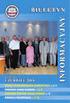 Wykaz zmian w programie WinAdmin Replikator Pierwsza wersja programu 1.0.0.1 powstała w czerwcu 2010. kod źródłowy programu zawiera ponad 6 900 wierszy. Modyfikacje/zmiany w wersji 1.0.4.0 (październik
Wykaz zmian w programie WinAdmin Replikator Pierwsza wersja programu 1.0.0.1 powstała w czerwcu 2010. kod źródłowy programu zawiera ponad 6 900 wierszy. Modyfikacje/zmiany w wersji 1.0.4.0 (październik
Wykaz zmian w programie SysLoger
 Wykaz zmian w programie SysLoger Pierwsza wersja programu 1.0.0.1 powstała we wrześniu 2011. Funkcjonalność pierwszej wersji programu: 1. Zapis logów do pliku tekstowego, 2. Powiadamianie e-mail tylko
Wykaz zmian w programie SysLoger Pierwsza wersja programu 1.0.0.1 powstała we wrześniu 2011. Funkcjonalność pierwszej wersji programu: 1. Zapis logów do pliku tekstowego, 2. Powiadamianie e-mail tylko
Wykaz zmian w programie SysLoger
 Wykaz zmian w programie SysLoger Pierwsza wersja programu 1.0.0.1 powstała we wrześniu 2011. Funkcjonalność pierwszej wersji programu: 1. Zapis logów do pliku tekstowego, 2. Powiadamianie e-mail tylko
Wykaz zmian w programie SysLoger Pierwsza wersja programu 1.0.0.1 powstała we wrześniu 2011. Funkcjonalność pierwszej wersji programu: 1. Zapis logów do pliku tekstowego, 2. Powiadamianie e-mail tylko
Win Admin Monitor Instrukcja Obsługi
 Win Admin Monitor Instrukcja Obsługi grudzień 2017 wersja dokumentu 1.2 dla wersji aplikacji 2.0.2.0 Spis treści: I. Wstęp 3 II. Wymagania systemowe 4 III. Ograniczenia funkcjonalne wersji demo 5 IV. Instalacja
Win Admin Monitor Instrukcja Obsługi grudzień 2017 wersja dokumentu 1.2 dla wersji aplikacji 2.0.2.0 Spis treści: I. Wstęp 3 II. Wymagania systemowe 4 III. Ograniczenia funkcjonalne wersji demo 5 IV. Instalacja
luty 2015 wersja dokumentu 1.7 dla wersji aplikacji 1.0.4.6
 luty 2015 wersja dokumentu 1.7 dla wersji aplikacji 1.0.4.6 Spis treści: Wstęp 3 Wymagania systemowe 6 Ograniczenia funkcjonalne wersji demo 7 Instalacja 8 Pierwsze uruchomienie 9 Krótka prezentacja programu
luty 2015 wersja dokumentu 1.7 dla wersji aplikacji 1.0.4.6 Spis treści: Wstęp 3 Wymagania systemowe 6 Ograniczenia funkcjonalne wersji demo 7 Instalacja 8 Pierwsze uruchomienie 9 Krótka prezentacja programu
KOMPUTEROWY SYSTEM WSPOMAGANIA OBSŁUGI JEDNOSTEK SŁUŻBY ZDROWIA KS-SOMED
 KOMPUTEROWY SYSTEM WSPOMAGANIA OBSŁUGI JEDNOSTEK SŁUŻBY ZDROWIA KS-SOMED Podręcznik użytkownika Katowice 2010 Producent programu: KAMSOFT S.A. ul. 1 Maja 133 40-235 Katowice Telefon: (0-32) 209-07-05 Fax:
KOMPUTEROWY SYSTEM WSPOMAGANIA OBSŁUGI JEDNOSTEK SŁUŻBY ZDROWIA KS-SOMED Podręcznik użytkownika Katowice 2010 Producent programu: KAMSOFT S.A. ul. 1 Maja 133 40-235 Katowice Telefon: (0-32) 209-07-05 Fax:
Wykaz zmian w programie WinAdmin Replikator
 Wykaz zmian w programie WinAdmin Replikator Pierwsza wersja programu 1.0.0.1 powstała w czerwcu 2010. kod źródłowy programu zawiera ponad 6 900 wierszy. Modyfikacje/zmiany w wersji 1.0.4.0 (październik
Wykaz zmian w programie WinAdmin Replikator Pierwsza wersja programu 1.0.0.1 powstała w czerwcu 2010. kod źródłowy programu zawiera ponad 6 900 wierszy. Modyfikacje/zmiany w wersji 1.0.4.0 (październik
Wykaz zmian w programie SysLoger
 Wykaz zmian w programie SysLoger Pierwsza wersja programu 1.0.0.1 powstała we wrześniu 2011. Funkcjonalność pierwszej wersji programu: 1. Zapis logów do pliku tekstowego, 2. Powiadamianie e-mail tylko
Wykaz zmian w programie SysLoger Pierwsza wersja programu 1.0.0.1 powstała we wrześniu 2011. Funkcjonalność pierwszej wersji programu: 1. Zapis logów do pliku tekstowego, 2. Powiadamianie e-mail tylko
AE/ZP-27-16/14. Oprogramowanie do wykonywania kopii zapasowych oraz zarządzania maszynami wirtualnymi
 AE/ZP-27-16/14 Załącznik B Oprogramowanie do wykonywania kopii zapasowych oraz zarządzania maszynami wirtualnymi Wykonywanie kopii zapasowych Oprogramowanie do archiwizacji musi współpracować z infrastrukturą
AE/ZP-27-16/14 Załącznik B Oprogramowanie do wykonywania kopii zapasowych oraz zarządzania maszynami wirtualnymi Wykonywanie kopii zapasowych Oprogramowanie do archiwizacji musi współpracować z infrastrukturą
Archiwizacja baz MSSQL /BKP_SQL/ opis oprogramowania
 Archiwizacja baz MSSQL /BKP_SQL/ opis oprogramowania Kraków 2010 Przeznaczenie programu. Program BKP_SQL powstał z myślą ułatwienia procesy archiwizacji baz danych MSSQL. Program umożliwia seryjne wykonanie
Archiwizacja baz MSSQL /BKP_SQL/ opis oprogramowania Kraków 2010 Przeznaczenie programu. Program BKP_SQL powstał z myślą ułatwienia procesy archiwizacji baz danych MSSQL. Program umożliwia seryjne wykonanie
WYDRA BY CTI. WYSYŁANIE DOKUMENTÓW ROZLICZENIOWYCH I ARCHIWIZACJA Instrukcja do programu
 WYDRA BY CTI WYSYŁANIE DOKUMENTÓW ROZLICZENIOWYCH I ARCHIWIZACJA Instrukcja do programu 1 Spis treści 1. Opis ogólny...3 2. Wymagania oraz konfiguracja...4 2.1. Wymagania...4 2.2. Instalacja...4 2.3. Konfiguracja...4
WYDRA BY CTI WYSYŁANIE DOKUMENTÓW ROZLICZENIOWYCH I ARCHIWIZACJA Instrukcja do programu 1 Spis treści 1. Opis ogólny...3 2. Wymagania oraz konfiguracja...4 2.1. Wymagania...4 2.2. Instalacja...4 2.3. Konfiguracja...4
2014 Electronics For Imaging. Informacje zawarte w niniejszej publikacji podlegają postanowieniom opisanym w dokumencie Uwagi prawne dotyczącym tego
 2014 Electronics For Imaging. Informacje zawarte w niniejszej publikacji podlegają postanowieniom opisanym w dokumencie Uwagi prawne dotyczącym tego produktu. 23 czerwca 2014 Spis treści 3 Spis treści...5
2014 Electronics For Imaging. Informacje zawarte w niniejszej publikacji podlegają postanowieniom opisanym w dokumencie Uwagi prawne dotyczącym tego produktu. 23 czerwca 2014 Spis treści 3 Spis treści...5
7. zainstalowane oprogramowanie. 8. 9. 10. zarządzane stacje robocze
 Specyfikacja oprogramowania do Opis zarządzania przedmiotu i monitorowania zamówienia środowiska Załącznik nr informatycznego 1 do specyfikacji Lp. 1. a) 1. Oprogramowanie oprogramowania i do systemów
Specyfikacja oprogramowania do Opis zarządzania przedmiotu i monitorowania zamówienia środowiska Załącznik nr informatycznego 1 do specyfikacji Lp. 1. a) 1. Oprogramowanie oprogramowania i do systemów
Forte Zarządzanie Produkcją Instalacja i konfiguracja. Wersja B
 Forte Zarządzanie Produkcją Instalacja i konfiguracja Wersja 2013.1.B Forte Zarządzanie Produkcją - Instalacja i konfiguracja Strona 2 z 13 SPIS TREŚCI 1 Instalacja i konfiguracja Forte Zarządzanie Produkcją...
Forte Zarządzanie Produkcją Instalacja i konfiguracja Wersja 2013.1.B Forte Zarządzanie Produkcją - Instalacja i konfiguracja Strona 2 z 13 SPIS TREŚCI 1 Instalacja i konfiguracja Forte Zarządzanie Produkcją...
Currenda EPO Instrukcja Konfiguracji. Wersja dokumentu: 1.3
 Currenda EPO Instrukcja Konfiguracji Wersja dokumentu: 1.3 Currenda EPO Instrukcja Konfiguracji - wersja dokumentu 1.3-19.08.2014 Spis treści 1 Wstęp... 4 1.1 Cel dokumentu... 4 1.2 Powiązane dokumenty...
Currenda EPO Instrukcja Konfiguracji Wersja dokumentu: 1.3 Currenda EPO Instrukcja Konfiguracji - wersja dokumentu 1.3-19.08.2014 Spis treści 1 Wstęp... 4 1.1 Cel dokumentu... 4 1.2 Powiązane dokumenty...
Instalacja i podstawowa konfiguracja aplikacji ImageManager
 Instalacja i podstawowa konfiguracja aplikacji ImageManager Wymagania systemowe dla aplikacji ImageManager przynajmniej 1 GB pamięci RAM (4 GB rekomendowane) przynajmniej 75 MB wolnego miejsca na dysku
Instalacja i podstawowa konfiguracja aplikacji ImageManager Wymagania systemowe dla aplikacji ImageManager przynajmniej 1 GB pamięci RAM (4 GB rekomendowane) przynajmniej 75 MB wolnego miejsca na dysku
Veronica. Wizyjny system monitorowania obiektów budowlanych. Instrukcja oprogramowania
 Veronica Wizyjny system monitorowania obiektów budowlanych Instrukcja oprogramowania 1 Spis treści 1. Aplikacja do konfiguracji i nadzoru systemu Veronica...3 1.1. Okno główne aplikacji...3 1.2. Edycja
Veronica Wizyjny system monitorowania obiektów budowlanych Instrukcja oprogramowania 1 Spis treści 1. Aplikacja do konfiguracji i nadzoru systemu Veronica...3 1.1. Okno główne aplikacji...3 1.2. Edycja
DHL CAS ORACLE Wymagania oraz instalacja
 DHL CAS ORACLE Wymagania oraz instalacja Opis: Niniejszy dokument opisuje wymagania niezbędne do instalacji bazy danych DHL CAS ORACLE. Przedstawia również sam proces instalacji. Przeznaczony jest dla
DHL CAS ORACLE Wymagania oraz instalacja Opis: Niniejszy dokument opisuje wymagania niezbędne do instalacji bazy danych DHL CAS ORACLE. Przedstawia również sam proces instalacji. Przeznaczony jest dla
Fiery Remote Scan. Uruchamianie programu Fiery Remote Scan. Skrzynki pocztowe
 Fiery Remote Scan Program Fiery Remote Scan umożliwia zarządzanie skanowaniem na serwerze Fiery server i drukarce ze zdalnego komputera. Programu Fiery Remote Scan można użyć do wykonania następujących
Fiery Remote Scan Program Fiery Remote Scan umożliwia zarządzanie skanowaniem na serwerze Fiery server i drukarce ze zdalnego komputera. Programu Fiery Remote Scan można użyć do wykonania następujących
Instrukcja instalacji usługi Sygnity Service
 Instrukcja instalacji usługi Sygnity EmailService Usługa Sygnity EmailService jest przeznaczona do wysyłania wiadomości pocztą elektroniczną do klientów zarejestrowanych w Systemach Dziedzinowych Sygnity
Instrukcja instalacji usługi Sygnity EmailService Usługa Sygnity EmailService jest przeznaczona do wysyłania wiadomości pocztą elektroniczną do klientów zarejestrowanych w Systemach Dziedzinowych Sygnity
WZÓR UMOWY. Zawarta w Białymstoku, w dniu.. pomiędzy:
 WZÓR UMOWY Zawarta w Białymstoku, w dniu.. pomiędzy: Województwem Podlaskim, z siedzibą w Białymstoku przy ul. Kardynała Stefana Wyszyńskiego 1, w imieniu którego działa, na podstawie upoważnienia udzielonego
WZÓR UMOWY Zawarta w Białymstoku, w dniu.. pomiędzy: Województwem Podlaskim, z siedzibą w Białymstoku przy ul. Kardynała Stefana Wyszyńskiego 1, w imieniu którego działa, na podstawie upoważnienia udzielonego
Instrukcja instalacji i obsługi programu Szpieg 3
 COMPUTER SERVICE CENTER 43-300 Bielsko-Biała ul. Cieszyńska 52 tel. +48 (33) 819 35 86, 819 35 87, 601 550 625 Instrukcja instalacji i obsługi programu Szpieg 3 wersja 0.0.2 123 SERWIS Sp. z o. o. ul.
COMPUTER SERVICE CENTER 43-300 Bielsko-Biała ul. Cieszyńska 52 tel. +48 (33) 819 35 86, 819 35 87, 601 550 625 Instrukcja instalacji i obsługi programu Szpieg 3 wersja 0.0.2 123 SERWIS Sp. z o. o. ul.
Wykaz zmian w programie SysLoger
 Wykaz zmian w programie SysLoger Pierwsza wersja programu 1.0.0.1 powstała we wrześniu 2011. Funkcjonalność pierwszej wersji programu: 1. Zapis logów do pliku tekstowego, 2. Powiadamianie e-mail tylko
Wykaz zmian w programie SysLoger Pierwsza wersja programu 1.0.0.1 powstała we wrześniu 2011. Funkcjonalność pierwszej wersji programu: 1. Zapis logów do pliku tekstowego, 2. Powiadamianie e-mail tylko
Instrukcja konfiguracji funkcji skanowania
 Instrukcja konfiguracji funkcji skanowania WorkCentre M123/M128 WorkCentre Pro 123/128 701P42171_PL 2004. Wszystkie prawa zastrzeżone. Rozpowszechnianie bez zezwolenia przedstawionych materiałów i informacji
Instrukcja konfiguracji funkcji skanowania WorkCentre M123/M128 WorkCentre Pro 123/128 701P42171_PL 2004. Wszystkie prawa zastrzeżone. Rozpowszechnianie bez zezwolenia przedstawionych materiałów i informacji
Wykaz zmian w programie SysLoger
 Wykaz zmian w programie SysLoger Pierwsza wersja programu 1.0.0.1 powstała we wrześniu 2011. Funkcjonalność pierwszej wersji programu: 1. Zapis logów do pliku tekstowego, 2. Powiadamianie e-mail tylko
Wykaz zmian w programie SysLoger Pierwsza wersja programu 1.0.0.1 powstała we wrześniu 2011. Funkcjonalność pierwszej wersji programu: 1. Zapis logów do pliku tekstowego, 2. Powiadamianie e-mail tylko
Wykaz zmian w programie SysLoger
 Wykaz zmian w programie SysLoger Pierwsza wersja programu 1.0.0.1 powstała we wrześniu 2011. Funkcjonalność pierwszej wersji programu: 1. Zapis logów do pliku tekstowego, 2. Powiadamianie e-mail tylko
Wykaz zmian w programie SysLoger Pierwsza wersja programu 1.0.0.1 powstała we wrześniu 2011. Funkcjonalność pierwszej wersji programu: 1. Zapis logów do pliku tekstowego, 2. Powiadamianie e-mail tylko
Opis przedmiotu zamówienia: Przedmiotem zamówienia na potrzeby Miejskiego Ośrodka Pomocy Społecznej w Mikołowie jest zakup, dostawa oprogramowania (
 Opis przedmiotu zamówienia: Przedmiotem zamówienia na potrzeby Miejskiego Ośrodka Pomocy Społecznej w Mikołowie jest zakup, dostawa oprogramowania ( 2 licencji) do tworzenia kopii zapasowych oraz ich przywracania
Opis przedmiotu zamówienia: Przedmiotem zamówienia na potrzeby Miejskiego Ośrodka Pomocy Społecznej w Mikołowie jest zakup, dostawa oprogramowania ( 2 licencji) do tworzenia kopii zapasowych oraz ich przywracania
UNIFON podręcznik użytkownika
 UNIFON podręcznik użytkownika Spis treści: Instrukcja obsługi programu Unifon...2 Instalacja aplikacji Unifon...3 Korzystanie z aplikacji Unifon...6 Test zakończony sukcesem...9 Test zakończony niepowodzeniem...14
UNIFON podręcznik użytkownika Spis treści: Instrukcja obsługi programu Unifon...2 Instalacja aplikacji Unifon...3 Korzystanie z aplikacji Unifon...6 Test zakończony sukcesem...9 Test zakończony niepowodzeniem...14
Wykaz zmian w programie SysLoger
 Wykaz zmian w programie SysLoger Pierwsza wersja programu 1.0.0.1 powstała we wrześniu 2011. Funkcjonalność pierwszej wersji programu: 1. Zapis logów do pliku tekstowego, 2. Powiadamianie e-mail tylko
Wykaz zmian w programie SysLoger Pierwsza wersja programu 1.0.0.1 powstała we wrześniu 2011. Funkcjonalność pierwszej wersji programu: 1. Zapis logów do pliku tekstowego, 2. Powiadamianie e-mail tylko
BACKUP BAZ DANYCH FIREBIRD
 BACKUP BAZ DANYCH FIREBIRD SPIS TREŚCI Informacje ogólne... 2 Tworzenie projektu... 2 Krok 1: Informacje podstawowe... 2 Krok 2: Dane... 3 Backup bazy umieszczonej na serwerze... 3 Bezpośredni backup pliku
BACKUP BAZ DANYCH FIREBIRD SPIS TREŚCI Informacje ogólne... 2 Tworzenie projektu... 2 Krok 1: Informacje podstawowe... 2 Krok 2: Dane... 3 Backup bazy umieszczonej na serwerze... 3 Bezpośredni backup pliku
Instalacja rozwiązania... 2. Uruchomienie rozwiązania w systemie Sage... 3. Konfiguracja dodatku... 4. Ustawienia dodatkowe rozwiązania...
 Rozwiązanie przygotowane do wymiany danych pomiędzy programem Sage Handel a serwisem www.allegro.pl za pośrednictwem oprogramowania Firmy PhotoSoft EasyUploader. Rozwiązanie pozwala na przesyłanie towarów
Rozwiązanie przygotowane do wymiany danych pomiędzy programem Sage Handel a serwisem www.allegro.pl za pośrednictwem oprogramowania Firmy PhotoSoft EasyUploader. Rozwiązanie pozwala na przesyłanie towarów
ekopia w Chmurze bezpieczny, zdalny backup danych Instrukcja użytkownika dla klientów systemu mmedica
 ekopia w Chmurze bezpieczny, zdalny backup danych Instrukcja użytkownika dla klientów systemu mmedica Wersja 2.0 Data ostatniej aktualizacji: 07.03.2016 Spis treści 1 Wstęp... 3 2 Minimalne wymagania środowiska
ekopia w Chmurze bezpieczny, zdalny backup danych Instrukcja użytkownika dla klientów systemu mmedica Wersja 2.0 Data ostatniej aktualizacji: 07.03.2016 Spis treści 1 Wstęp... 3 2 Minimalne wymagania środowiska
Instrukcja instalacji środowiska testowego na TestingCup wersja 1.0
 Instrukcja instalacji środowiska testowego na TestingCup 2017 wersja 1.0 Spis treści: 1. Wstęp Błąd! Nie zdefiniowano zakładki. 2. Konfiguracja sprzętowa 2 3. Instalacja bazy danych MySQL 5.7 2 4. Import
Instrukcja instalacji środowiska testowego na TestingCup 2017 wersja 1.0 Spis treści: 1. Wstęp Błąd! Nie zdefiniowano zakładki. 2. Konfiguracja sprzętowa 2 3. Instalacja bazy danych MySQL 5.7 2 4. Import
Wykaz zmian w programie SysLoger
 Wykaz zmian w programie SysLoger Pierwsza wersja programu 1.0.0.1 powstała we wrześniu 2011. Funkcjonalność pierwszej wersji programu: 1. Zapis logów do pliku tekstowego, 2. Powiadamianie e-mail tylko
Wykaz zmian w programie SysLoger Pierwsza wersja programu 1.0.0.1 powstała we wrześniu 2011. Funkcjonalność pierwszej wersji programu: 1. Zapis logów do pliku tekstowego, 2. Powiadamianie e-mail tylko
Współpraca z platformą dokumentacja techniczna
 Współpraca z platformą Emp@tia dokumentacja techniczna INFO-R Spółka Jawna - 2016 43-430 Pogórze, ul. Baziowa 29, tel. (33) 479 93 29, (33) 479 93 89 fax (33) 853 04 06 e-mail: admin@ops.strefa.pl Strona1
Współpraca z platformą Emp@tia dokumentacja techniczna INFO-R Spółka Jawna - 2016 43-430 Pogórze, ul. Baziowa 29, tel. (33) 479 93 29, (33) 479 93 89 fax (33) 853 04 06 e-mail: admin@ops.strefa.pl Strona1
Sprawa numer: BAK.WZP Warszawa, dnia 16 sierpnia 2016 r.
 Sprawa numer: BAK.WZP.26.18.2016.30 Warszawa, dnia 16 sierpnia 2016 r. Zaproszenie do udziału w ustaleniu wartości zamówienia publicznego 1. Zamawiający: Skarb Państwa - Urząd Komunikacji Elektronicznej
Sprawa numer: BAK.WZP.26.18.2016.30 Warszawa, dnia 16 sierpnia 2016 r. Zaproszenie do udziału w ustaleniu wartości zamówienia publicznego 1. Zamawiający: Skarb Państwa - Urząd Komunikacji Elektronicznej
Wykaz zmian w programie SysLoger
 Wykaz zmian w programie SysLoger Pierwsza wersja programu 1.0.0.1 powstała we wrześniu 2011. Funkcjonalność pierwszej wersji programu: 1. Zapis logów do pliku tekstowego, 2. Powiadamianie e-mail tylko
Wykaz zmian w programie SysLoger Pierwsza wersja programu 1.0.0.1 powstała we wrześniu 2011. Funkcjonalność pierwszej wersji programu: 1. Zapis logów do pliku tekstowego, 2. Powiadamianie e-mail tylko
Podręcznik użytkownika
 Podręcznik użytkownika Moduł kliencki Kodak Asset Management Software Stan i ustawienia zasobów... 1 Menu Stan zasobów... 2 Menu Ustawienia zasobów... 3 Obsługa alertów... 7 Komunikaty zarządzania zasobami...
Podręcznik użytkownika Moduł kliencki Kodak Asset Management Software Stan i ustawienia zasobów... 1 Menu Stan zasobów... 2 Menu Ustawienia zasobów... 3 Obsługa alertów... 7 Komunikaty zarządzania zasobami...
Konfiguracja programu MS Outlook 2007 dla poczty w hostingu Sprint Data Center
 Konfiguracja programu MS Outlook 2007 dla poczty w hostingu Sprint Data Center Spis treści Konfiguracja Microsoft Outlook 2007... 3 Konfiguracja dla POP3... 7 Konfiguracja dla IMAP... 11 Sprawdzenie poprawności
Konfiguracja programu MS Outlook 2007 dla poczty w hostingu Sprint Data Center Spis treści Konfiguracja Microsoft Outlook 2007... 3 Konfiguracja dla POP3... 7 Konfiguracja dla IMAP... 11 Sprawdzenie poprawności
Memeo Instant Backup Podręcznik Szybkiego Startu
 Wprowadzenie Memeo Instant Backup pozwala w łatwy sposób chronić dane przed zagrożeniami cyfrowego świata. Aplikacja regularnie i automatycznie tworzy kopie zapasowe ważnych plików znajdujących się na
Wprowadzenie Memeo Instant Backup pozwala w łatwy sposób chronić dane przed zagrożeniami cyfrowego świata. Aplikacja regularnie i automatycznie tworzy kopie zapasowe ważnych plików znajdujących się na
Podręcznik administratora Systemu SWD ST Instrukcja instalacji systemu
 Podręcznik administratora Systemu SWD ST Instrukcja instalacji systemu (wersja 1.1 dla 2.5.x) Abakus Systemy Teleinformatyczne Sp. z o.o. 2013 Spis treści ABAKUS SYSTEMY TELEINFORMATYCZNE Sp. z o.o. 1.
Podręcznik administratora Systemu SWD ST Instrukcja instalacji systemu (wersja 1.1 dla 2.5.x) Abakus Systemy Teleinformatyczne Sp. z o.o. 2013 Spis treści ABAKUS SYSTEMY TELEINFORMATYCZNE Sp. z o.o. 1.
Fiery Remote Scan. Łączenie z serwerami Fiery servers. Łączenie z serwerem Fiery server przy pierwszym użyciu
 Fiery Remote Scan Program Fiery Remote Scan umożliwia zarządzanie skanowaniem na serwerze Fiery server i drukarce ze zdalnego komputera. Programu Fiery Remote Scan można użyć do wykonania następujących
Fiery Remote Scan Program Fiery Remote Scan umożliwia zarządzanie skanowaniem na serwerze Fiery server i drukarce ze zdalnego komputera. Programu Fiery Remote Scan można użyć do wykonania następujących
Moduł Media backup oraz konfiguracja serwera zapasowego
 oraz konfiguracja serwera zapasowego Kraków, 2015 Spis treści I. Moduł Media backup... 3 1. Instalacja... 3 2. Widok... 3 3. Generowanie kopii zapasowej... 4 a. Manualnie... 4 b. Automatyczne... 4 4. Przywrócenie
oraz konfiguracja serwera zapasowego Kraków, 2015 Spis treści I. Moduł Media backup... 3 1. Instalacja... 3 2. Widok... 3 3. Generowanie kopii zapasowej... 4 a. Manualnie... 4 b. Automatyczne... 4 4. Przywrócenie
KOMPUTEROWY SYSTEM WSPOMAGANIA OBSŁUGI JEDNOSTEK SŁUŻBY ZDROWIA KS-SOMED
 KOMPUTEROWY SYSTEM WSPOMAGANIA OBSŁUGI JEDNOSTEK SŁUŻBY ZDROWIA KS-SOMED Podręcznik użytkownika Katowice 2012 Producent programu: KAMSOFT S.A. ul. 1 Maja 133 40-235 Katowice Telefon: (0-32) 209-07-05 Fax:
KOMPUTEROWY SYSTEM WSPOMAGANIA OBSŁUGI JEDNOSTEK SŁUŻBY ZDROWIA KS-SOMED Podręcznik użytkownika Katowice 2012 Producent programu: KAMSOFT S.A. ul. 1 Maja 133 40-235 Katowice Telefon: (0-32) 209-07-05 Fax:
Instrukcja instalacji v2.0 Easy Service Manager
 Instrukcja instalacji v2.0 Easy Service Manager 1. Instalacja aplikacji. Aplikacja składa się z trzech komponentów: - serwer baz danych Firebird 1.5.5, - sterownik Firebird ODBC, - aplikacja kliencka Easy
Instrukcja instalacji v2.0 Easy Service Manager 1. Instalacja aplikacji. Aplikacja składa się z trzech komponentów: - serwer baz danych Firebird 1.5.5, - sterownik Firebird ODBC, - aplikacja kliencka Easy
Aby rozpocząć proces instalacji programu Alians ewindykator uruchom pakiet instalatora: ewindykator_instalator.msi.
 Alians ewindykator Instalacja programu... 2 Pierwsze uruchomienie... 3 Konfiguracja... 5 Skrzynka nadawcza... 6 Treść wiadomości... 7 Ustawienia domyślne... 8 Firma... 10 Próbna emisja ponagleń... 14 Emisja
Alians ewindykator Instalacja programu... 2 Pierwsze uruchomienie... 3 Konfiguracja... 5 Skrzynka nadawcza... 6 Treść wiadomości... 7 Ustawienia domyślne... 8 Firma... 10 Próbna emisja ponagleń... 14 Emisja
Dokumentacja fillup - MS SQL
 Dokumentacja fillup - MS SQL e-file.pl 28 lipca 2017 Spis treści Wstęp 2 Wymagania sprzętowe 2 Windows Server 2012.......................... 2 Windows 10............................... 3 MS SQL Server.............................
Dokumentacja fillup - MS SQL e-file.pl 28 lipca 2017 Spis treści Wstęp 2 Wymagania sprzętowe 2 Windows Server 2012.......................... 2 Windows 10............................... 3 MS SQL Server.............................
Instrukcja obsługi aplikacji MobileRaks 1.0
 Instrukcja obsługi aplikacji MobileRaks 1.0 str. 1 Pierwsze uruchomienie aplikacji. Podczas pierwszego uruchomienia aplikacji należy skonfigurować połączenie z serwerem synchronizacji. Należy podać numer
Instrukcja obsługi aplikacji MobileRaks 1.0 str. 1 Pierwsze uruchomienie aplikacji. Podczas pierwszego uruchomienia aplikacji należy skonfigurować połączenie z serwerem synchronizacji. Należy podać numer
Dokumentacja instalacji aktualizacji systemu GRANIT wydanej w postaci HotFix a
 Dokumentacja instalacji aktualizacji systemu GRANIT wydanej w postaci HotFix a 1. Informacje wstępne...1 2. Sprawdzenie zainstalowanej wersji systemu GRANIT oraz pobieranie aktualizacji...1 3. Instalacja
Dokumentacja instalacji aktualizacji systemu GRANIT wydanej w postaci HotFix a 1. Informacje wstępne...1 2. Sprawdzenie zainstalowanej wersji systemu GRANIT oraz pobieranie aktualizacji...1 3. Instalacja
AKTYWNY SAMORZĄD. Instrukcja instalacji, aktualizacji i konfiguracji. www.as.tylda.pl
 AKTYWNY SAMORZĄD Instrukcja instalacji, aktualizacji i konfiguracji TYLDA Sp. z o.o. 65-001 Zielona Góra ul. Wazów 6a tel. 68 324-24-72 68 325-75-10 www.tylda.pl tylda@tylda.pl wersja 1.0 2013.04.12 2
AKTYWNY SAMORZĄD Instrukcja instalacji, aktualizacji i konfiguracji TYLDA Sp. z o.o. 65-001 Zielona Góra ul. Wazów 6a tel. 68 324-24-72 68 325-75-10 www.tylda.pl tylda@tylda.pl wersja 1.0 2013.04.12 2
WINDOWS Instalacja serwera WWW na systemie Windows XP, 7, 8.
 WINDOWS Instalacja serwera WWW na systemie Windows XP, 7, 8. Gdy już posiadamy serwer i zainstalowany na nim system Windows XP, 7 lub 8 postawienie na nim serwera stron WWW jest bardzo proste. Wystarczy
WINDOWS Instalacja serwera WWW na systemie Windows XP, 7, 8. Gdy już posiadamy serwer i zainstalowany na nim system Windows XP, 7 lub 8 postawienie na nim serwera stron WWW jest bardzo proste. Wystarczy
Alians AMReminder. Przypomnij kontrahentom o nierozliczonych płatnościach
 Alians AMReminder Przypomnij kontrahentom o nierozliczonych płatnościach Do czego służy program Alians AMReminder? Program Alians AMReminder pozwala na automatyczne wysyłanie przypomnień do dłużników,
Alians AMReminder Przypomnij kontrahentom o nierozliczonych płatnościach Do czego służy program Alians AMReminder? Program Alians AMReminder pozwala na automatyczne wysyłanie przypomnień do dłużników,
1. Instalacja systemu Integra 7
 1. Instalacja systemu Integra 7 Wersja instalacyjna programu Integra 7 znajduje się na płycie CD-ROM. NaleŜy ją umieścić w odpowiednim napędzie, po czym nastąpi automatyczne uruchomienie programu instalacyjnego.
1. Instalacja systemu Integra 7 Wersja instalacyjna programu Integra 7 znajduje się na płycie CD-ROM. NaleŜy ją umieścić w odpowiednim napędzie, po czym nastąpi automatyczne uruchomienie programu instalacyjnego.
WYPOŻYCZALNIA BY CTI INSTRUKCJA
 WYPOŻYCZALNIA BY CTI INSTRUKCJA 1 Spis treści 1. Opis programu...3 2. Pierwsze uruchomienie...4 3. Konfiguracja...5 3.1. Licencja...5 3.2. Ogólne...5 3.2.1. Połączenia z bazami danych...5 3.2.2. Zarządzanie
WYPOŻYCZALNIA BY CTI INSTRUKCJA 1 Spis treści 1. Opis programu...3 2. Pierwsze uruchomienie...4 3. Konfiguracja...5 3.1. Licencja...5 3.2. Ogólne...5 3.2.1. Połączenia z bazami danych...5 3.2.2. Zarządzanie
VinCent v.1.40 zmiany w programie
 VinCent v.1.40 zmiany w programie W związku z wprowadzaną ustawą RODO, nakładającą na podmioty szereg nowych obowiązków związanych z ochroną danych osobowych, wprowadziliśmy kilka zmian które mogą pomóc
VinCent v.1.40 zmiany w programie W związku z wprowadzaną ustawą RODO, nakładającą na podmioty szereg nowych obowiązków związanych z ochroną danych osobowych, wprowadziliśmy kilka zmian które mogą pomóc
Windows Serwer 2008 R2. Moduł 8. Mechanizmy kopii zapasowych
 Windows Serwer 2008 R2 Moduł 8. Mechanizmy kopii zapasowych Co nowego w narzędziu Kopia zapasowa? 1. Większa elastyczność w zakresie możliwości wykonywania kopii zapasowych 2. Automatyczne zarządzanie
Windows Serwer 2008 R2 Moduł 8. Mechanizmy kopii zapasowych Co nowego w narzędziu Kopia zapasowa? 1. Większa elastyczność w zakresie możliwości wykonywania kopii zapasowych 2. Automatyczne zarządzanie
Instalacja i konfiguracja Symfonia.Common.Server oraz Symfonia.Common.Forte
 Instalacja i konfiguracja Symfonia.Common.Server oraz Symfonia.Common.Forte Instalacja Symfonia.Common.Server 0 2 Spis treści Spis treści 2 Instalacja Symfonia.Common.Server 3 Ważne zalecenia... 3 Konfiguracja
Instalacja i konfiguracja Symfonia.Common.Server oraz Symfonia.Common.Forte Instalacja Symfonia.Common.Server 0 2 Spis treści Spis treści 2 Instalacja Symfonia.Common.Server 3 Ważne zalecenia... 3 Konfiguracja
Instalacja Wirtualnego Serwera Egzaminacyjnego
 Instalacja Wirtualnego Serwera Egzaminacyjnego (materiał wewnętrzny: aktualizacja 2010-10-26 Pilotaż Egzaminów Online) Wprowadzenie: 1. Wirtualny Serwer Egzaminacyjny ma niewielkie wymagania sprzętowe
Instalacja Wirtualnego Serwera Egzaminacyjnego (materiał wewnętrzny: aktualizacja 2010-10-26 Pilotaż Egzaminów Online) Wprowadzenie: 1. Wirtualny Serwer Egzaminacyjny ma niewielkie wymagania sprzętowe
Dokumentacja programu. Terminarz zadań. Serwis systemu Windows. Zielona Góra
 Dokumentacja programu Serwis systemu Windows Zielona Góra 2013-05-03 Informacje podstawowe Serwis systemu Windows o nazwie ezoz pozwala na automatyczne wykonywanie operacji wymiany danych bez konieczności
Dokumentacja programu Serwis systemu Windows Zielona Góra 2013-05-03 Informacje podstawowe Serwis systemu Windows o nazwie ezoz pozwala na automatyczne wykonywanie operacji wymiany danych bez konieczności
ZAŁĄCZNIK NR 1.8 do PFU Serwery wraz z system do tworzenia kopii zapasowych i archiwizacji danych - wyposażenie serwerowni
 ZAŁĄCZNIK NR 1.8 do PFU Serwery wraz z system do tworzenia kopii zapasowych i archiwizacji danych - wyposażenie serwerowni 1. Serwer główny 1 szt. Komponent Obudowa Płyta główna Wydajność Pamięć RAM Karta
ZAŁĄCZNIK NR 1.8 do PFU Serwery wraz z system do tworzenia kopii zapasowych i archiwizacji danych - wyposażenie serwerowni 1. Serwer główny 1 szt. Komponent Obudowa Płyta główna Wydajność Pamięć RAM Karta
ekopia w Chmurze bezpieczny, zdalny backup danych
 ekopia w Chmurze bezpieczny, zdalny backup danych Instrukcja użytkownika dla klientów systemu mmedica Wersja 1.0 Data ostatniej aktualizacji: 25.03.2015 Spis treści 1 Wstęp... 3 2 Rejestracja... 4 3 Korzystanie
ekopia w Chmurze bezpieczny, zdalny backup danych Instrukcja użytkownika dla klientów systemu mmedica Wersja 1.0 Data ostatniej aktualizacji: 25.03.2015 Spis treści 1 Wstęp... 3 2 Rejestracja... 4 3 Korzystanie
Instrukcja konfiguracji programu Fakt z modułem lanfakt
 Instrukcja konfiguracji programu Fakt z modułem lanfakt (wersja 2016.04) Fakt Dystrybucja Sp. z o. o. 81-552 Gdynia, ul. Wielkopolska 21/2 www.fakt.com.pl serwis@fakt.com.pl Spis treści 1.Moduł lanfakt...
Instrukcja konfiguracji programu Fakt z modułem lanfakt (wersja 2016.04) Fakt Dystrybucja Sp. z o. o. 81-552 Gdynia, ul. Wielkopolska 21/2 www.fakt.com.pl serwis@fakt.com.pl Spis treści 1.Moduł lanfakt...
- komputer (stacja robocza) ma być naprawiony i skonfigurowany w siedzibie firmy,
 1. Projekt realizacji prac prowadzących do zlokalizowania i usunięcia usterek systemu komputerowego, zgłoszonych do serwisu InfKomp przez właściciela firmy ROLMASZ, w zakresie: diagnozowania wstępnego,
1. Projekt realizacji prac prowadzących do zlokalizowania i usunięcia usterek systemu komputerowego, zgłoszonych do serwisu InfKomp przez właściciela firmy ROLMASZ, w zakresie: diagnozowania wstępnego,
e-audytor v.3.x INSTRUKCJA INSTALACJI I URUCHOMIENIA SYSTEMU
 Wprowadzenie 1 e-audytor v.3.x INSTRUKCJA INSTALACJI I URUCHOMIENIA SYSTEMU W celu wyłączenia automatycznego QuickStartu należy z poziomu econsole w menu: Narzędzia > Konfiguracja > e-console w Konfiguracji
Wprowadzenie 1 e-audytor v.3.x INSTRUKCJA INSTALACJI I URUCHOMIENIA SYSTEMU W celu wyłączenia automatycznego QuickStartu należy z poziomu econsole w menu: Narzędzia > Konfiguracja > e-console w Konfiguracji
Szpieg 2.0 Instrukcja użytkownika
 Szpieg 2.0 Instrukcja użytkownika Spis treści: Wstęp: 1. Informacje o programie 2. Wymagania techniczne Ustawienia: 3. Połączenie z bazą danych 4. Konfiguracja email 5. Administracja Funkcje programu:
Szpieg 2.0 Instrukcja użytkownika Spis treści: Wstęp: 1. Informacje o programie 2. Wymagania techniczne Ustawienia: 3. Połączenie z bazą danych 4. Konfiguracja email 5. Administracja Funkcje programu:
oprogramowania F-Secure
 1 Procedura wygenerowania paczki instalacyjnej oprogramowania F-Secure Wznowienie oprogramowania F-Secure zaczyna działać automatycznie. Firma F-Secure nie udostępnia paczki instalacyjnej EXE lub MSI do
1 Procedura wygenerowania paczki instalacyjnej oprogramowania F-Secure Wznowienie oprogramowania F-Secure zaczyna działać automatycznie. Firma F-Secure nie udostępnia paczki instalacyjnej EXE lub MSI do
Spis treści. 1. Konfiguracja systemu ewuś...3. 2. Logowanie się do systemu ewuś...6. 3. Korzystanie z systemu ewuś...6. 4. Weryfikacja cykliczna...
 Centralny Ośrodek Informatyki Górnictwa S.A. KSOP Obsługa systemu ewuś Katowice, 2013 Spis treści 1. Konfiguracja systemu ewuś...3 2. Logowanie się do systemu ewuś...6 3. Korzystanie z systemu ewuś...6
Centralny Ośrodek Informatyki Górnictwa S.A. KSOP Obsługa systemu ewuś Katowice, 2013 Spis treści 1. Konfiguracja systemu ewuś...3 2. Logowanie się do systemu ewuś...6 3. Korzystanie z systemu ewuś...6
Brinet sp. z o.o. wyłączny przedstawiciel DrayTek w Polsce www.brinet.pl www.draytek.pl
 1. Firmware Upgrade Utility 1.1. Metoda 1 (standardowa) 1.2. Metoda 2 (niestandardowa) 2. Serwer FTP 2.1. Lokalny serwer FTP 2.2. Zdalny serwer FTP 3. Upgrade przez Web Procedury aktualizacji zostały oparte
1. Firmware Upgrade Utility 1.1. Metoda 1 (standardowa) 1.2. Metoda 2 (niestandardowa) 2. Serwer FTP 2.1. Lokalny serwer FTP 2.2. Zdalny serwer FTP 3. Upgrade przez Web Procedury aktualizacji zostały oparte
Program kadrowo płacowy - wersja wielodostępna z bazą danych Oracle SQL Server 8 lub 9
 Program kadrowo płacowy - wersja wielodostępna z bazą danych Oracle SQL Server 8 lub 9 Uwaga: Masz problem z programem lub instalacją? Nie możesz wykonać wymaganej czynności? Daj nam znać. W celu uzyskania
Program kadrowo płacowy - wersja wielodostępna z bazą danych Oracle SQL Server 8 lub 9 Uwaga: Masz problem z programem lub instalacją? Nie możesz wykonać wymaganej czynności? Daj nam znać. W celu uzyskania
HELIOS pomoc społeczna
 Instrukcja przygotowania pliku wsadowego do zasilenia SEPI przy pomocy dodatkowej aplikacji HELSepi 1. Instalacja aplikacji Pobieramy plik instalacyjny HelSEPIsetup.exe ze strony internetowej www.ops.strefa.pl
Instrukcja przygotowania pliku wsadowego do zasilenia SEPI przy pomocy dodatkowej aplikacji HELSepi 1. Instalacja aplikacji Pobieramy plik instalacyjny HelSEPIsetup.exe ze strony internetowej www.ops.strefa.pl
Graficzny terminal sieciowy ABA-X3. część druga. Podstawowa konfiguracja terminala
 Graficzny terminal sieciowy ABA-X3 część druga Podstawowa konfiguracja terminala Opracował: Tomasz Barbaszewski Ustawianie interfejsu sieciowego: Podczas pierwszego uruchomienia terminala: Program do konfiguracji
Graficzny terminal sieciowy ABA-X3 część druga Podstawowa konfiguracja terminala Opracował: Tomasz Barbaszewski Ustawianie interfejsu sieciowego: Podczas pierwszego uruchomienia terminala: Program do konfiguracji
Problemy techniczne. Jak udostępnić dane na potrzeby wykonania usługi serwisowej lub wdrożeniowej? Zabezpieczanie plików hasłem
 Problemy techniczne Jak udostępnić dane na potrzeby wykonania usługi serwisowej lub wdrożeniowej? Użytkownicy programów firmy VULCAN, korzystający z realizacji usług związanych z konfiguracją, parametryzacją
Problemy techniczne Jak udostępnić dane na potrzeby wykonania usługi serwisowej lub wdrożeniowej? Użytkownicy programów firmy VULCAN, korzystający z realizacji usług związanych z konfiguracją, parametryzacją
Zmieniona Tabela nr 1a - Oprogramowanie antywirusowe. Parametry wymagane przez Zamawiającego
 Zmieniona Tabela nr 1a - Oprogramowanie antywirusowe Lp. Parametry wymagane przez Zamawiającego (nazwa oferowanego oprogramowania) Parametry oferowane przez Wykonawcę (TAK- parametry zgodne z wymaganymi
Zmieniona Tabela nr 1a - Oprogramowanie antywirusowe Lp. Parametry wymagane przez Zamawiającego (nazwa oferowanego oprogramowania) Parametry oferowane przez Wykonawcę (TAK- parametry zgodne z wymaganymi
Instrukcjainstalacji KS-CRM
 System Zarządzania Relacjami z Klientami Instrukcjainstalacji KS-CRM Katowice 2010 2213PI01.00 Nazwa dokumentu: Instrukcja instalacji systemu KS-CRM Wersja dokumentu: 2011.00.0.0 Data aktualizacji: 25.06.2010
System Zarządzania Relacjami z Klientami Instrukcjainstalacji KS-CRM Katowice 2010 2213PI01.00 Nazwa dokumentu: Instrukcja instalacji systemu KS-CRM Wersja dokumentu: 2011.00.0.0 Data aktualizacji: 25.06.2010
Sieciowa instalacja Sekafi 3 SQL
 Sieciowa instalacja Sekafi 3 SQL Niniejsza instrukcja opisuje instalację Sekafi 3 SQL w wersji sieciowej, z zewnętrznym serwerem bazy danych. Jeśli wymagana jest praca jednostanowiskowa, należy postępować
Sieciowa instalacja Sekafi 3 SQL Niniejsza instrukcja opisuje instalację Sekafi 3 SQL w wersji sieciowej, z zewnętrznym serwerem bazy danych. Jeśli wymagana jest praca jednostanowiskowa, należy postępować
Instrukcja użytkownika ARsoft-CFG WZ1 4.0
 05-090 Raszyn, ul Gałczyńskiego 6 tel. (+48) 22 101-27-31, 22 853-48-56 automatyka@apar.pl www.apar.pl Instrukcja użytkownika ARsoft-CFG WZ1 4.0 wersja 4.0 www.apar.pl 1 1. Opis Aplikacja ARsoft-CFG umożliwia
05-090 Raszyn, ul Gałczyńskiego 6 tel. (+48) 22 101-27-31, 22 853-48-56 automatyka@apar.pl www.apar.pl Instrukcja użytkownika ARsoft-CFG WZ1 4.0 wersja 4.0 www.apar.pl 1 1. Opis Aplikacja ARsoft-CFG umożliwia
Opis Przedmiotu Zamówienia
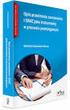 Załącznik nr 1 do SIWZ Załącznik nr 1 do Umowy CSIOZ/ /2016 Opis Przedmiotu Zamówienia Przedmiotem zamówienia jest realizacja zadania pod nazwą System do backupu urządzeń sieciowych (zwany dalej: Systemem
Załącznik nr 1 do SIWZ Załącznik nr 1 do Umowy CSIOZ/ /2016 Opis Przedmiotu Zamówienia Przedmiotem zamówienia jest realizacja zadania pod nazwą System do backupu urządzeń sieciowych (zwany dalej: Systemem
System archiwizacji i konserwacji baz danych MS SQL
 System archiwizacji i konserwacji baz danych MS SQL Autor : Krzysztof Jarecki Spis treści 1. Przeznaczenie systemu... 3 2. Instalacja systemu... 4 3. Konfiguracja archiwizatora... 5 3.1 Przykład archiwizacji
System archiwizacji i konserwacji baz danych MS SQL Autor : Krzysztof Jarecki Spis treści 1. Przeznaczenie systemu... 3 2. Instalacja systemu... 4 3. Konfiguracja archiwizatora... 5 3.1 Przykład archiwizacji
1 Moduł E-mail. 1.1 Konfigurowanie Modułu E-mail
 1 Moduł E-mail Moduł E-mail daje użytkownikowi Systemu możliwość wysyłania wiadomości e-mail poprzez istniejące konto SMTP. System Vision może używać go do wysyłania informacji o zdefiniowanych w jednostce
1 Moduł E-mail Moduł E-mail daje użytkownikowi Systemu możliwość wysyłania wiadomości e-mail poprzez istniejące konto SMTP. System Vision może używać go do wysyłania informacji o zdefiniowanych w jednostce
Instrukcja instalacji usługi Sygnity SmsService
 Instrukcja instalacji usługi Sygnity SmsService Usługa Sygnity SmsService jest przeznaczone do wysyłania wiadomości tekstowych na telefony klientów zarejestrowanych w Systemach Dziedzinowych Sygnity wykorzystywanych
Instrukcja instalacji usługi Sygnity SmsService Usługa Sygnity SmsService jest przeznaczone do wysyłania wiadomości tekstowych na telefony klientów zarejestrowanych w Systemach Dziedzinowych Sygnity wykorzystywanych
Do wersji 7.91.0 Warszawa, 09-21-2013
 Moduł Zarządzania Biurem instrukcja użytkownika Do wersji 7.91.0 Warszawa, 09-21-2013 Spis treści 1. Instalacja oprogramowania... 3 2. Rejestracja klienta w Portalu dla Biur Rachunkowych... 4 3. Pierwsze
Moduł Zarządzania Biurem instrukcja użytkownika Do wersji 7.91.0 Warszawa, 09-21-2013 Spis treści 1. Instalacja oprogramowania... 3 2. Rejestracja klienta w Portalu dla Biur Rachunkowych... 4 3. Pierwsze
StacjaSQL.2012 / PIERWSZE URUCHOMIENIE I PODSTAWOWE USTAWIENIA / / USUNIĘCIE "BAZY TESTOWEJ, PRZEJŚCIE NA WERSJĘ KOMERCYJNĄ / oraz. str.
 StacjaSQL.2012 / USUNIĘCIE "BAZY TESTOWEJ, PRZEJŚCIE NA WERSJĘ KOMERCYJNĄ / oraz / PIERWSZE URUCHOMIENIE I PODSTAWOWE USTAWIENIA / str. 1 Minimalne wymagania systemowe/sprzętowe: dysk twardy: min. 3 GB
StacjaSQL.2012 / USUNIĘCIE "BAZY TESTOWEJ, PRZEJŚCIE NA WERSJĘ KOMERCYJNĄ / oraz / PIERWSZE URUCHOMIENIE I PODSTAWOWE USTAWIENIA / str. 1 Minimalne wymagania systemowe/sprzętowe: dysk twardy: min. 3 GB
Instalacja programu Warsztat 3 w sieci
 Instalacja programu Warsztat 3 w sieci (proszę uważnie przeczytać do końca) Spis treści 1 Przed instalacją...2 2 Przeprowadzanie po raz pierwszy instalacji sieciowej...3 2.1 Dane umieszczone na jednej
Instalacja programu Warsztat 3 w sieci (proszę uważnie przeczytać do końca) Spis treści 1 Przed instalacją...2 2 Przeprowadzanie po raz pierwszy instalacji sieciowej...3 2.1 Dane umieszczone na jednej
KS-ZSA. Korporacyjne grupy towarowe
 KS-ZSA Korporacyjne grupy towarowe 1. Ustawienia po stronie KS-ZSA Aby rozpocząć pracę z korporacyjnymi grupami towarowymi system KS-ZSA należy odpowiednio skonfigurować KS-ZSA: Uprawnienia: - 61.Admin
KS-ZSA Korporacyjne grupy towarowe 1. Ustawienia po stronie KS-ZSA Aby rozpocząć pracę z korporacyjnymi grupami towarowymi system KS-ZSA należy odpowiednio skonfigurować KS-ZSA: Uprawnienia: - 61.Admin
